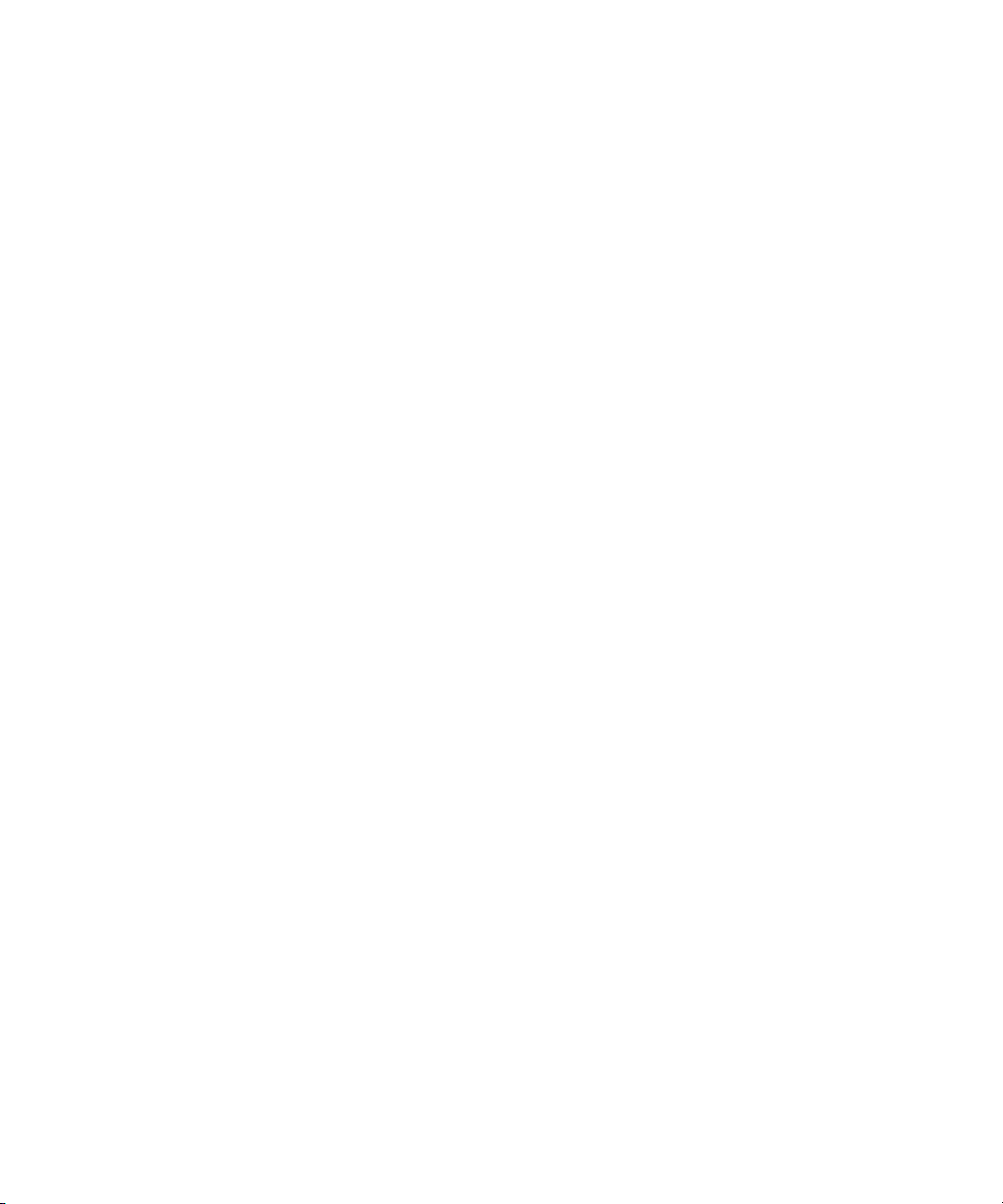
Televizor LCD Dell™
Píručka uživatele
Model W3202MC a W3706MC
www.dell.com | support.dell.com
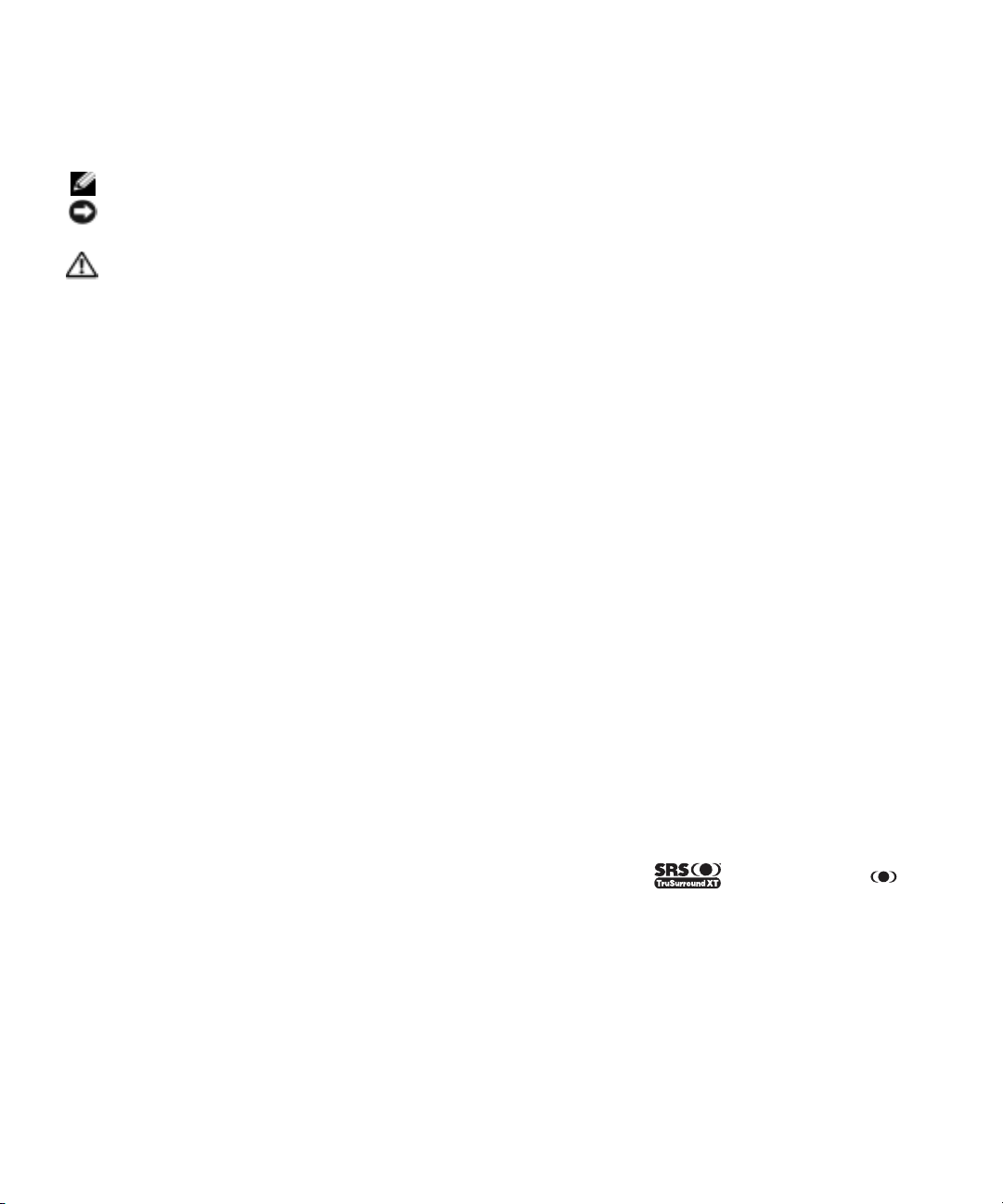
Poznámky, upozornní a výstrahy
POZNÁMKA: Slovo POZNÁMKA označuje dležité informace, které vám pomohou televizor lépe používat.
UPOZORNNÍ: Slovo UPOZORNNÍ upozoruje na možné poškození hardwaru nebo ztrátu dat a informuje
o tom, jak se tmto problémm vyhnout.
VÝSTRAHA: Slovo VÝSTRAHA poukazuje na riziko poškození majetku, poranní nebo smrtelného úrazu.
____________________
Informace obsažené v tomto dokumentu se mohou bez předchozího upozornění změnit.
© 2005 Dell Inc. Všechna práva vyhrazena.
Reprodukce jakýmkoliv způsobem bez písemného povolení společnosti Dell Inc. je přísně zakázána.
Ochranné známky použité v tomto textu: Dell, logo DELL , Dimension, OptiPlex, Inspiron, Latitude, Dell Precision, DellNet, TrueMobile,
PowerApp, PowerEdge, PowerConnect a PowerVault jsou ochranné známky společnosti Dell, Inc.; TruSurround XT, SRS a
jsou ochranné známky společnosti SRS Labs, Inc. EMCje registrovaná obchodní známka společnosti EMC Corporation.
Ostatní ochranné známky a obchodní názvy použité v tomto dokumentu mohou odkazovat na majitele těchto známek, názvů nebo jejich
produktů. Společnost Dell Inc. nemá vlastnické zájmy vůči ochranným známkám a obchodním názvům jiným než svým vlastním.
Srpen 2005 Verze A00
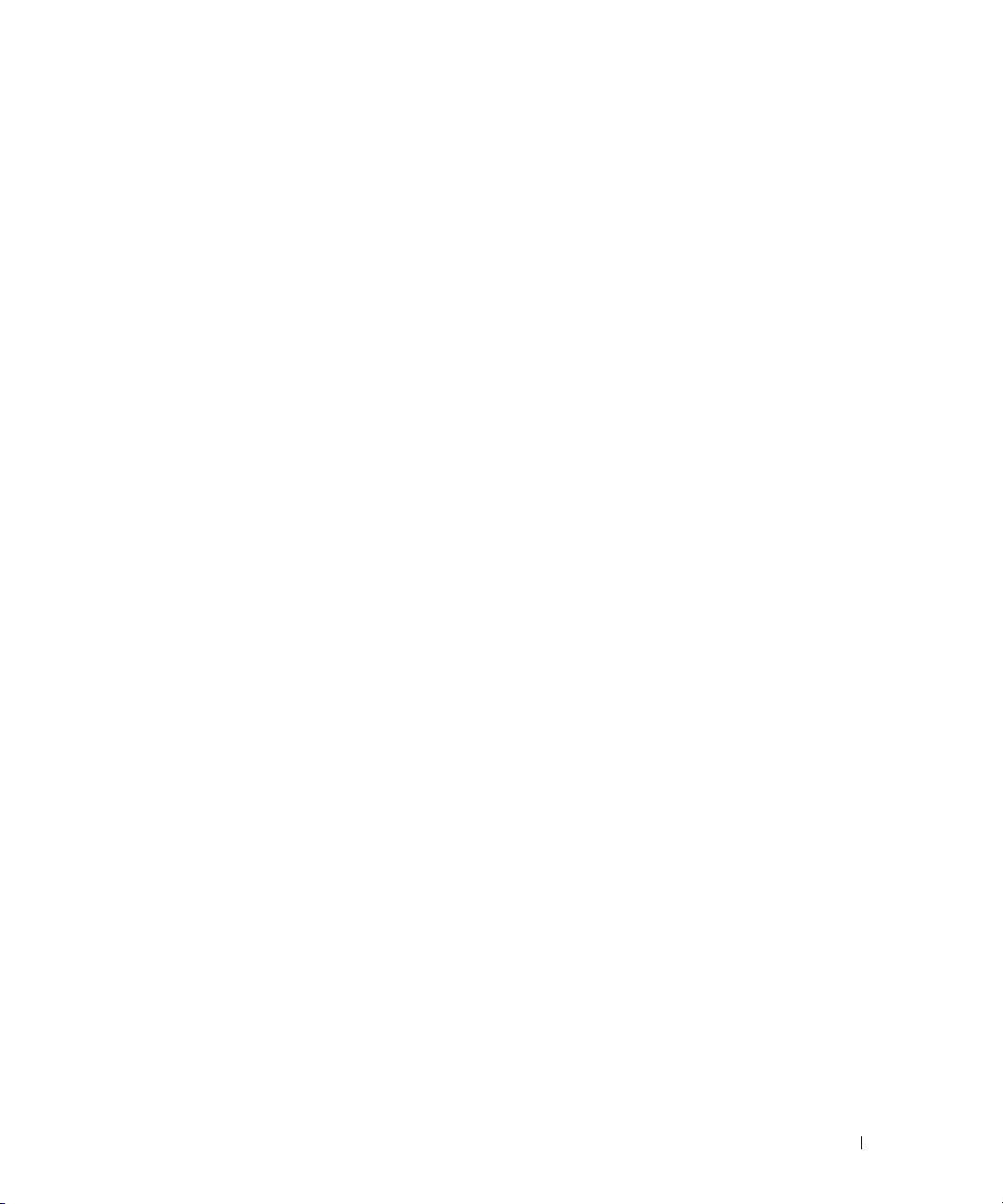
Obsah
1 Informace o tomto televizoru
Čelní pohled . . . . . . . . . . . . . . . . . . . . . . . . . . . . . . . 5
Pohled zleva
Dolní pohled
Obsah balení
Péče o televizor
. . . . . . . . . . . . . . . . . . . . . . . . . . . . . . . 6
. . . . . . . . . . . . . . . . . . . . . . . . . . . . . . . 7
. . . . . . . . . . . . . . . . . . . . . . . . . . . . . . . 8
. . . . . . . . . . . . . . . . . . . . . . . . . . . . . . 10
2 Nastavení televizoru
Správné umístní televizoru . . . . . . . . . . . . . . . . . . . . . . . 11
Pipojení televizoru
Pipojení reproduktor
. . . . . . . . . . . . . . . . . . . . . . . . . . . . 12
. . . . . . . . . . . . . . . . . . . . . . . . . . 19
3 Použití dálkového ovladače
Instalace baterií. . . . . . . . . . . . . . . . . . . . . . . . . . . . . . 23
Použití dálkového ovladače
Použití televizoru s univerzálním dálkovým ovladačem
a s dálkovým ovladačem s funkcí učení
. . . . . . . . . . . . . . . . . . . . . . . 24
. . . . . . . . . . . . . . . . . 26
4 Použití hlavní nabídky televizoru
Použití dálkového ovladače s hlavní nabídkou televizoru . . . . . . . . 27
Volba jazyka hlavní nabídky televizoru
Input Select (Volba zdroje)
Nastavení obrazu
Nastavení zvuku
PIP/POP/PBP
. . . . . . . . . . . . . . . . . . . . . . . . . . . . . 30
. . . . . . . . . . . . . . . . . . . . . . . . . . . . . 30
. . . . . . . . . . . . . . . . . . . . . . . . . . . . . . . 31
. . . . . . . . . . . . . . . . . . . . . . . . 28
. . . . . . . . . . . . . . . . . 28
Obsah 3
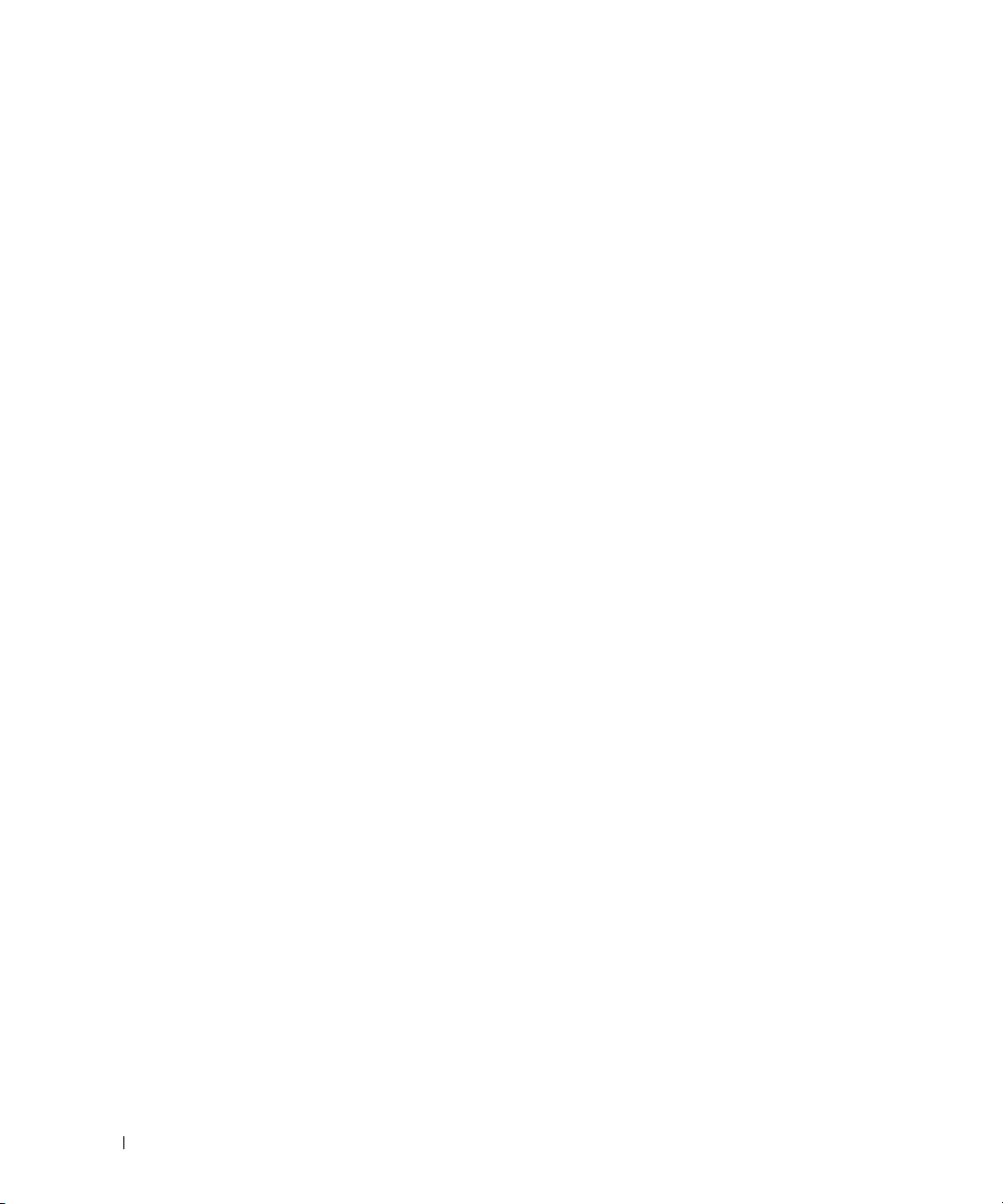
Size (Velikost). . . . . . . . . . . . . . . . . . . . . . . . . . . . . . . 32
Parental Control (Dtská pojistka)
Nastavení
. . . . . . . . . . . . . . . . . . . . . . . . . . . . . . . . . 34
. . . . . . . . . . . . . . . . . . . . 33
5 Odstraování problém s televizorem
Rady pro odstraování problém . . . . . . . . . . . . . . . . . . . . 35
Obecné problémy
Hlášení nabídky televizoru
Problémy s dálkovým ovladačem
Použití funkce Self-Test (Samočinný test) pi pipojení k počítači
Problémy s použitím televizoru jako monitoru
. . . . . . . . . . . . . . . . . . . . . . . . . . . . . 36
. . . . . . . . . . . . . . . . . . . . . . . . 40
. . . . . . . . . . . . . . . . . . . . 40
. . . . . 41
. . . . . . . . . . . . . . 41
6 Technické údaje televizoru
Jak kontaktovat společnost Dell. . . . . . . . . . . . . . . . . . 47
Rejstík . . . . . . . . . . . . . . . . . . . . . . . . . . . . . . . . . . 65
4 Obsah
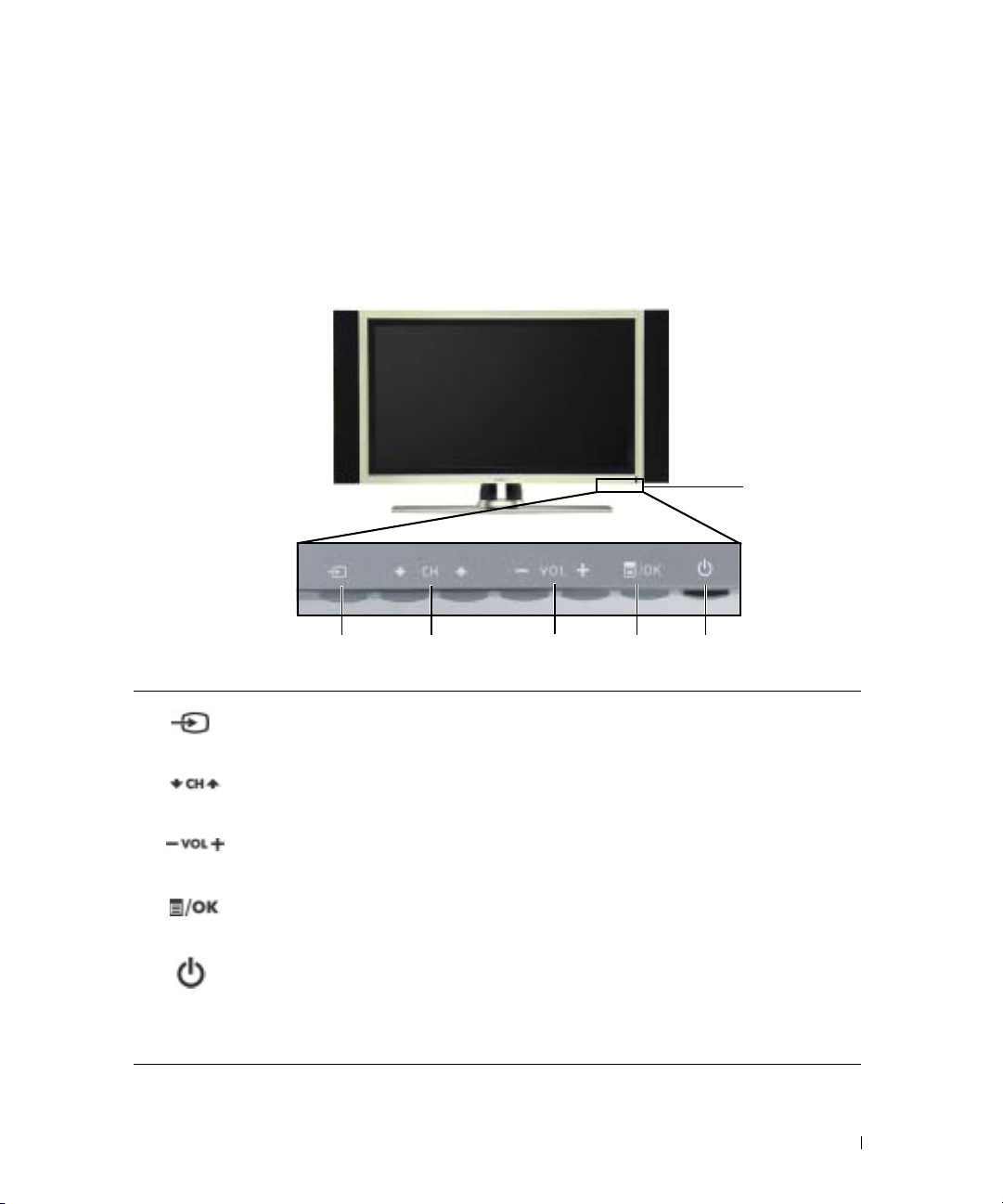
Informace o tomto televizoru
Čelní pohled
1
6
12
1 Tlačítko vstupního zdroje Stisknutím zobrazíte nabídku Input Select (Volba zdroje).
2
3
4 Tlačítko Nabídka/OK Stisknutím zobrazíte nabídku televizoru nebo potvrdíte volbu.
5
6
Tlačítko dalšího/
předchozího kanálu
Tlačítko zvýšit/
snížit hlasitost
Tlačítko napájení a
indikátor napájení (LED)
Přijímač IR signálu Zjišt’uje signál dálkového ovladače.
Zvolí předchozí/následující kanál nebo slouží k procházení
nabídky televizoru.
Stisknutím zvýšíte/snížíte hlasitost nebo zvolíte nabídku
možnosti televizoru.
Stisknutím televizor zapnete a vypnete. Indikátor napájení svítí
modře, je-li televizor zapnutý, a žlutě, je-li v úsporném režimu.
3
45
Informace o tomto televizoru 5

Pohled zleva
www.dell.com | support.dell.com
1
2
3
4
1 Konektor S-video Slouží k připojení zařízení jako například herní konzoly,
2 Kompozitní videokonektor Slouží k připojení zařízení jako například videorekordéru nebo
3 Audiokonektor (levý) Tento konektor používejte, pokud jste zařízení připojili
4 Audiokonektor (pravý) Tento konektor používejte, pokud jste zařízení zapojili
6 Informace o tomto televizoru
digitálního fotoaparátu nebo přehrávače DVD.
přehrávače DVD.
ke kompozitnímu videokonektoru nebo ke konektoru S-Video.
do kompozitního videokonektoru nebo do konektoru S-Video.

Dolní pohled
810
11 13 173
1 25467912
1 Konektory Speaker out
televizoru
2 konektor RS232 Pouze pro výrobní použití.
3 Zásuvka pro kartu CI Vložte modul CI pro podmíněný přístup.
4 Konektor TV IN
(digitální/analogický)
5 Koaxiální digitální konektor
audiovýstupu
6 Konektor HDMI IN Slouží k připojení zařízení jako například přehrávače DVD nebo
7 PC Audiokonektor pro připojení
VGA nebo DVI
8 Konektor VGA Slouží k připojení kabelu VGA z počítače do televizoru.
9 Konektor DVI Slouží k připojení počítače nebo videozařízení jako například
10 Audiokonektory (L/P) Pokud jste anténu nebo televizní kabel připojili přes konektor
11 Konektor audiovýstupu
subwooferu (SUB)
12 Komponentní konektory audio
a video (AV3 IN)
Zapojení reproduktorů.
Slouží k připojení antény nebo přijímače kabelové televize pomocí
koaxiálního kabelu.
Slouží k připojení volitelného audiodekodéru nebo audio/videopřijímače při používání digitálního televizoru.
přijímače set-top box.
Slouží k připojení audiokabelu z počítače, přehrávače DVD nebo
přehrávače set-top box k televizoru.
přehrávače DVD.
TV IN, slouží k připojení zařízení, jako jsou například stereo
reproduktory hi-fi zařízení.
Slouží k připojení volitelného napájeného subwooferu k televizoru.
Slouží k připojení zařízení jako například přehrávače DVD, přijímače
set-top box nebo přijímače kabelové televize.
14 15
16
Informace o tomto televizoru 7
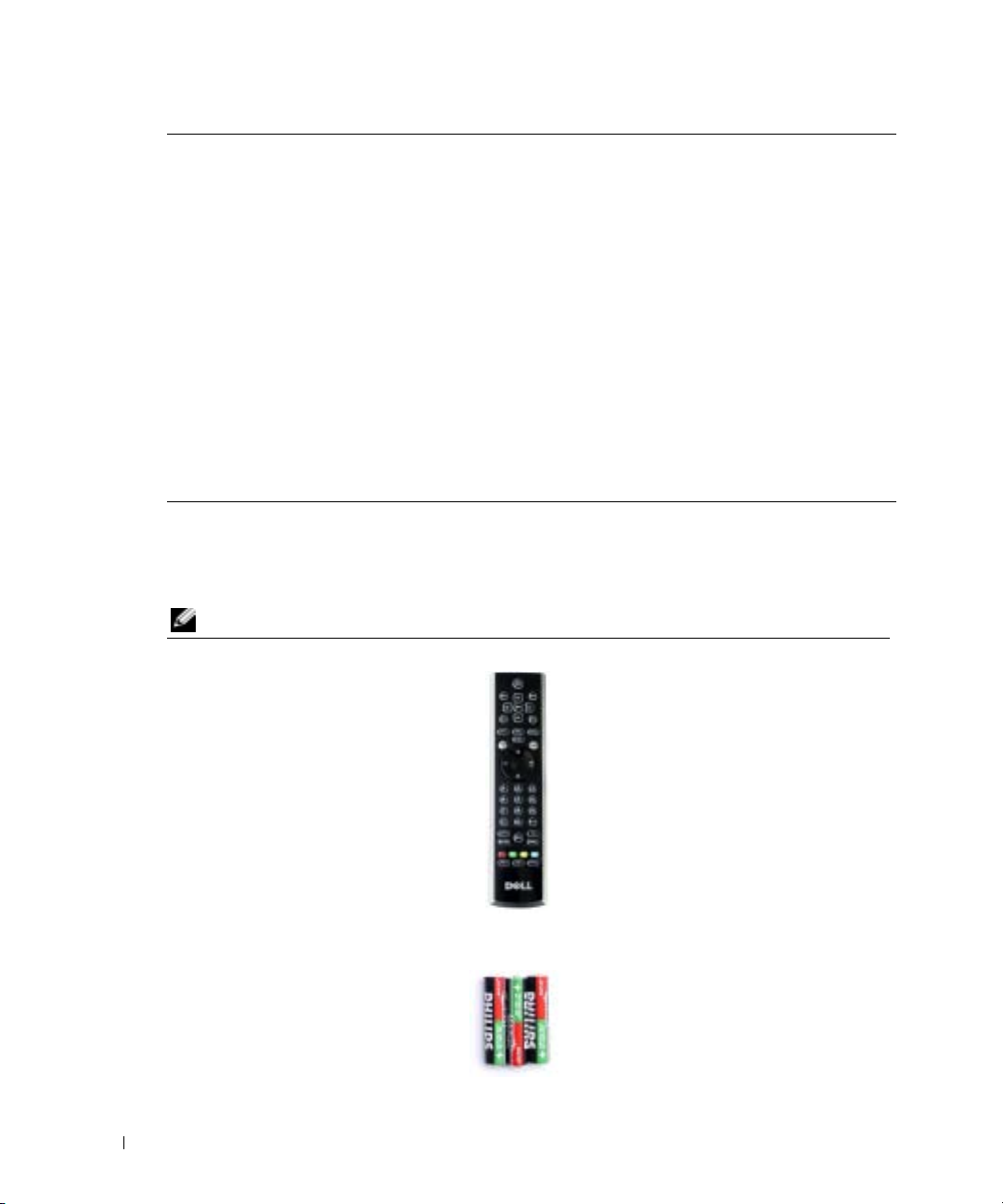
13 Kompozitní konektory video
a audio (AV1 IN)
14 Konektory S-Video a audio
(AV2 IN)
15 Konektor SCART 1 Slouží k připojení zařízení jako například přehrávače DVD nebo
16 Konektor SCART 2 Slouží k připojení zařízení jako například přehrávače DVD nebo
www.dell.com | support.dell.com
17 Konektor napájení Slouží k připojení napájecího kabelu.
Slouží k připojení zařízení jako například videorekordéru nebo
přehrávače DVD.
Slouží k připojení zařízení jako například herní konzoly nebo
přehrávače DVD.
videorekordéru.
Konektor SCART podporuje vstup RGB, vstup kompozitního videa,
výstup kompozitního videa, stereofonní audiovstup a stereofonní
audiovýstup.
videorekordéru.
Konektor SCART podporuje vstup Y/C, vstup kompozitního videa,
výstup kompozitního videa, stereofonní audiovstup a stereofonní
audiovýstup.
Obsah balení
POZNÁMKA: Potebujete-li další kabely, kontaktujte společnost Dell.
Dálkový ovladač
Baterie AAA (3)
8 Informace o tomto televizoru
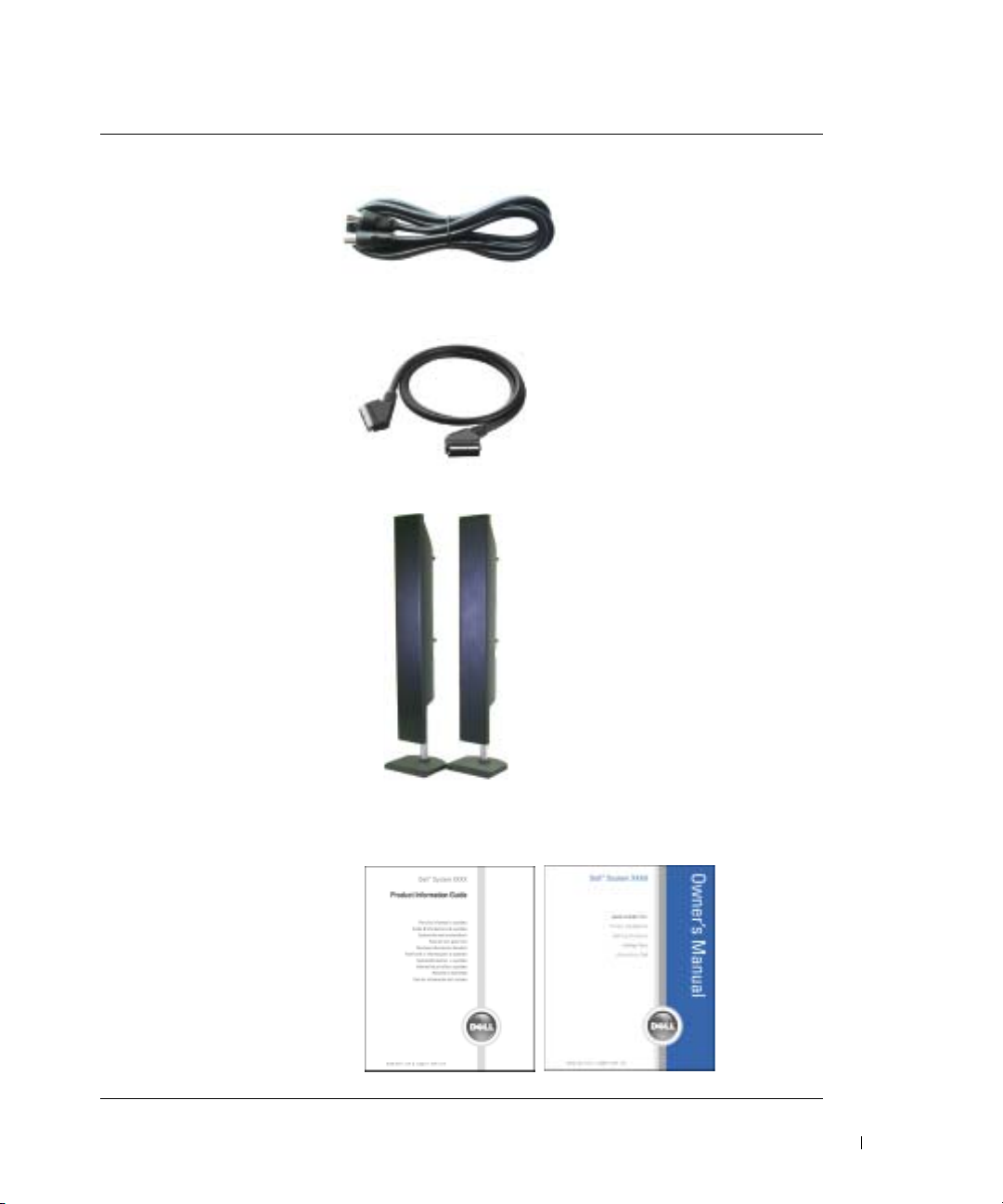
(Koaxiální) kabel antény
Kabel SCART
Reproduktory
Dokumentace
*
Podrobnosti o připojení reproduktorů naleznete v části „Připojení
reproduktorů“ na str. 19.
Informace o tomto televizoru 9
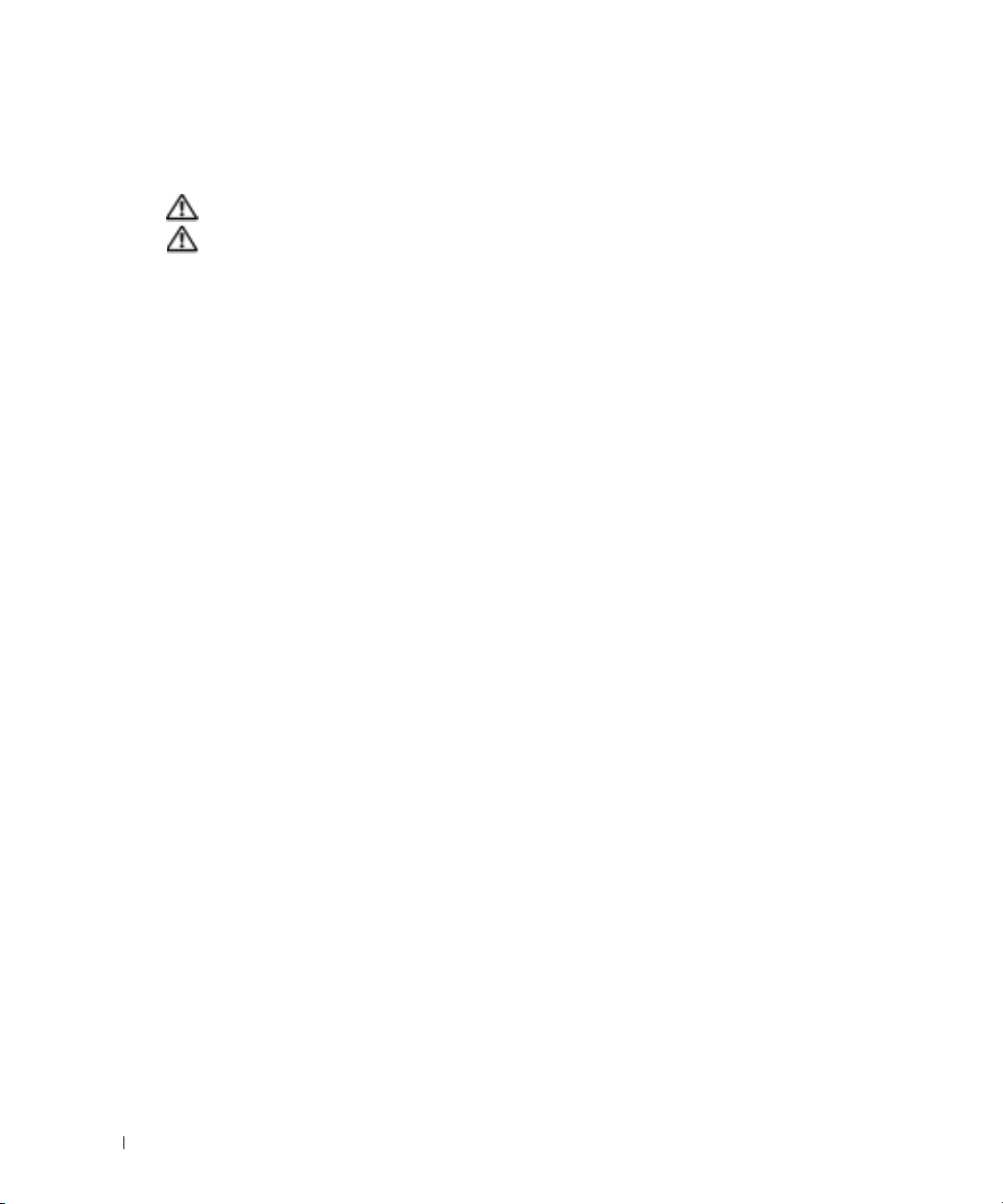
Péče o televizor
VÝSTRAHA: Servis televizoru smí provádt jen oprávnný technik. Televizor nerozebírejte.
VÝSTRAHA: Ped čištním televizor odpojte od elektrické zásuvky.
• Povrch panelu očistěte měkkou látkou (nepouštějící vlasy) navlhčenou ve vodě.
•Skříň televizoru očistěte látkou mírně navlhčenou v jemném čisticím prostředku.
• Nepoužívejte chemikálie, jako například benzen, ředidlo, čpavek, ani žádný brusný prostředek.
•K čištění televizoru nepoužívejte stlačený vzduch.
www.dell.com | support.dell.com
10 Informace o tomto televizoru
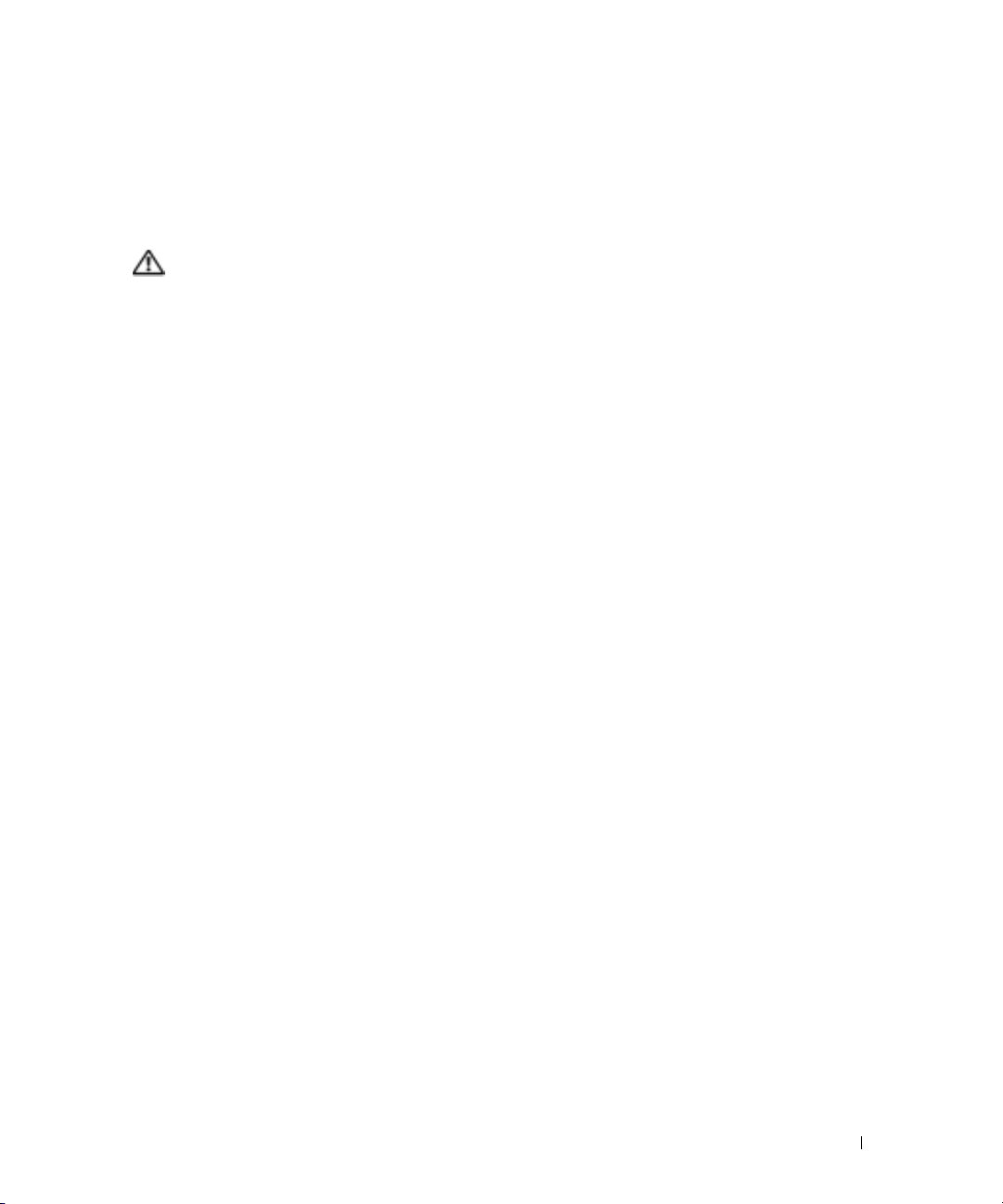
Nastavení televizoru
VÝSTRAHA: Než začnete provádt nastavení popsaná v této části, pečtte si a dodržujte
bezpečnostní pokyny v píručce
Informace o produktu
Správné umístní televizoru
Při rozhodování o umístění televizoru zvažte následující informace o provozním prostředí.
•Ujistěte se, že je možná dostatečná ventilace.
• Nepoužívejte televizor na příliš teplých, studených nebo vlhkých místech, v prašném prostředí,
ani na místech vystavených přímému slunečnímu světlu.
•Televizor nepřemíst’ujte mezi místy s extrémními teplotními rozdíly. Více informací najdete
v části
Technické údaje
• Nevystavujte televizor vibracím ani nárazům. Neumíst’ujte televizor do kufru auta.
• Neumíst’ujte televizor na místa, kde by hrozilo polití vodou nebo jinou tekutinou.
na str. 43.
.
2
Nastavení televizoru 11
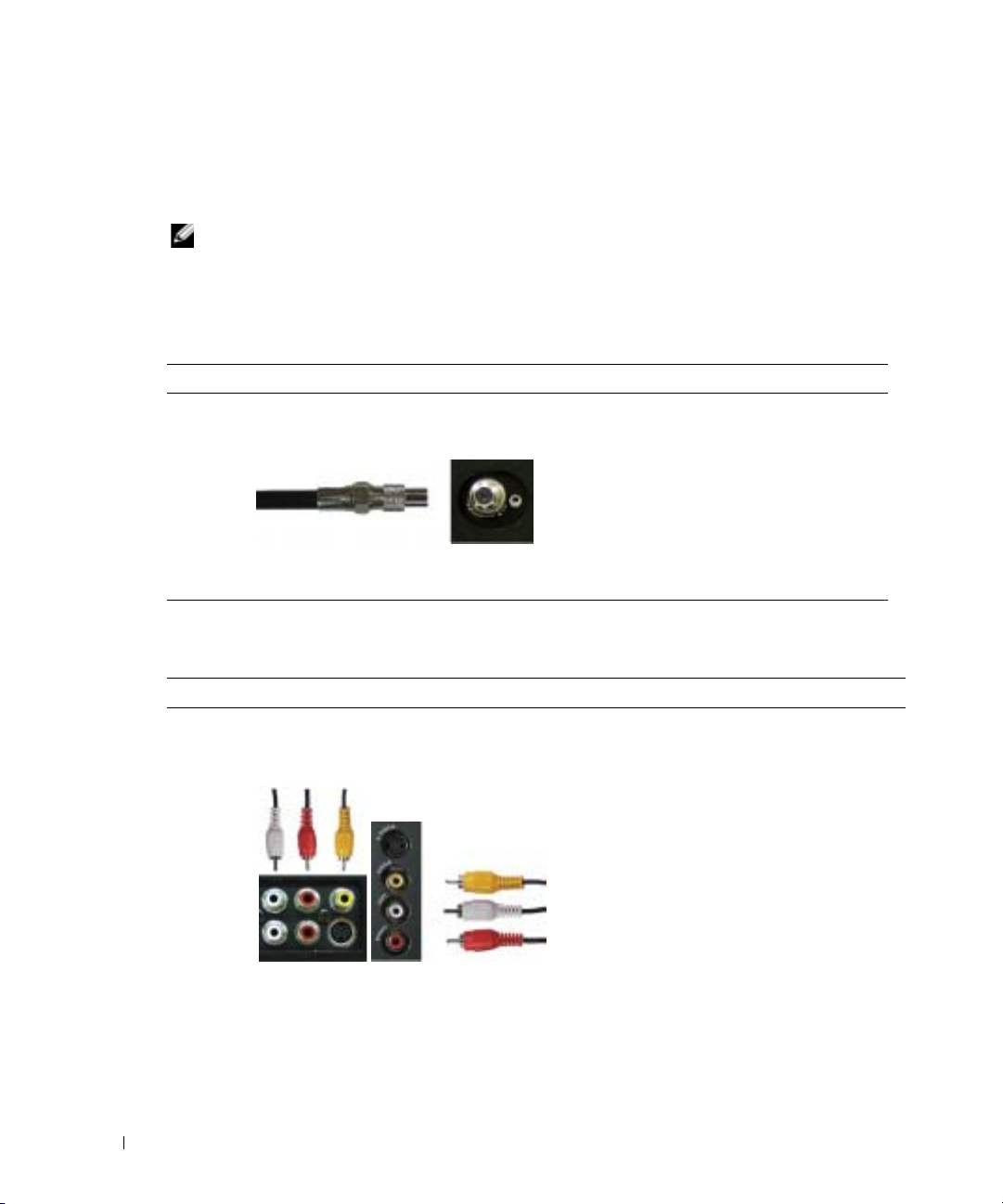
Pipojení televizoru
V níže uvedené tabulce naleznete popis konektorů na televizoru, který vám pomůže se rozhodnout,
jaké konektory použít pro různá videozařízení.
POZNÁMKA: Ped pipojením televizoru zkontrolujte, zda máte všechny potebné kabely.
Nkteré kabely mohly být dodány se zaízením, které chcete pipojit. Seznam kabel dodaných
s televizorem najdete v části Obsah balení na str. 8. Chcete-li objednat další kabely, obrat’te se
na společnost Dell.
Pipojení pijímače kabelové televize nebo antény
Kvalita Kabel a konektor Použití
www.dell.com | support.dell.com
Dobrá Koaxiální kabel/TV IN Koaxiální (RF) kabel přenáší
analogové/digitální video- a audiosignály
z konektoru antény nebo přijímače kabelové
televize do televizoru. Koaxiální kabel
se nazývá TV IN (digitální/analogický).
Konektor najdete podle obrázku „Dolní
pohled“ na str. 7.
Pipojení videozaízení
Kvalita Kabel a konektor Použití
Dobrá Kompozitní kabel/AV1 IN (Dole)
12 Nastavení televizoru
Video, Left, Right (Vlevo)
Kompozitní konektor přenáší obrazový signál
jedním kabelem. Při použití kompozitního
videokonektoru budete také potřebovat
kompozitní audiokabely. Kompozitní konektory
najdete podle obrázku „Pohled zleva“ na str. 6 a
„Dolní pohled“ na str. 7.
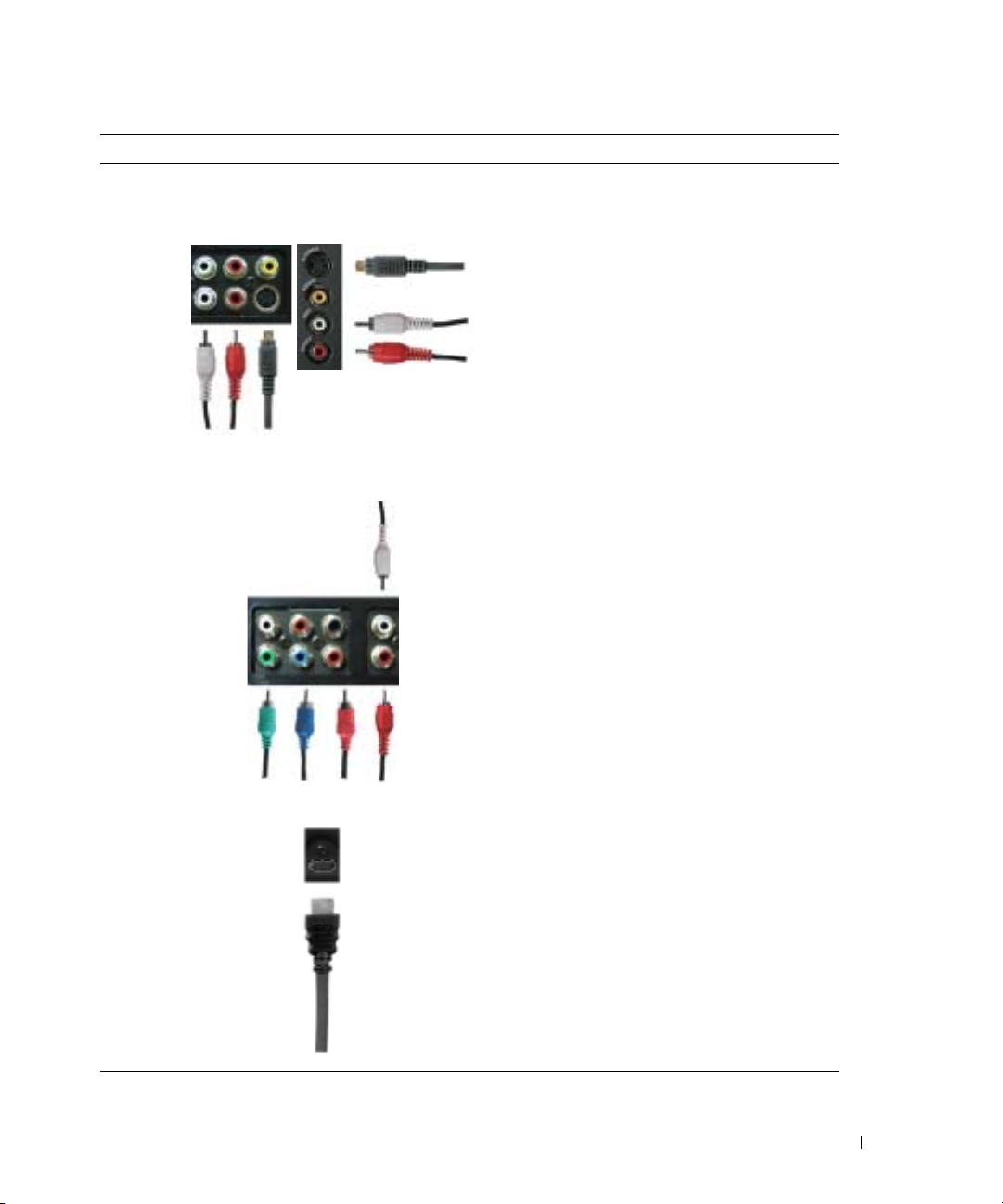
Kvalita Kabel a konektor Použití
Lepší Kabel S-Video/AV2 IN (Dole)
S-Video, Left, Right (Vlevo)
Nejlepší Komponentní (YPbPr) kabel/AV3 IN Komponentní konektor rozdělí obrazový signál
Konektor S-Video rozdělí obrazový signál
na dva signály, černobílý a barevný. Při použití
konektoru S-Video budete také potřebovat
audiokabely. Konektory S-Video najdete podle
obrázku „Pohled zleva“ na str. 6 a „Dolní
pohled“ na str. 7.
na tři signály, dva barevné a jeden černobílý.
Při použití komponentních konektorů budete také
potřebovat audiokabely. Komponentní konektory
najdete podle obrázku „Dolní pohled“ na str. 7.
Vynikající Kabel HDMI/HDMI IN Kabel HDMI (High Definition Multimedia
Interface) zajišt’uje, že je ze zdroje (signál
HDTV, přehrávač DVD) do televizoru
poslán vždy ten nejlepší obrazový signál.
Toho je dosaženo tím, že je umožněno
posílání nekomprimovaných dat obrazu
a multikanálového zvuku do televizoru jediným
kabelem. Konektor najdete podle obrázku „Dolní
pohled“ na str. 7.
Nastavení televizoru 13
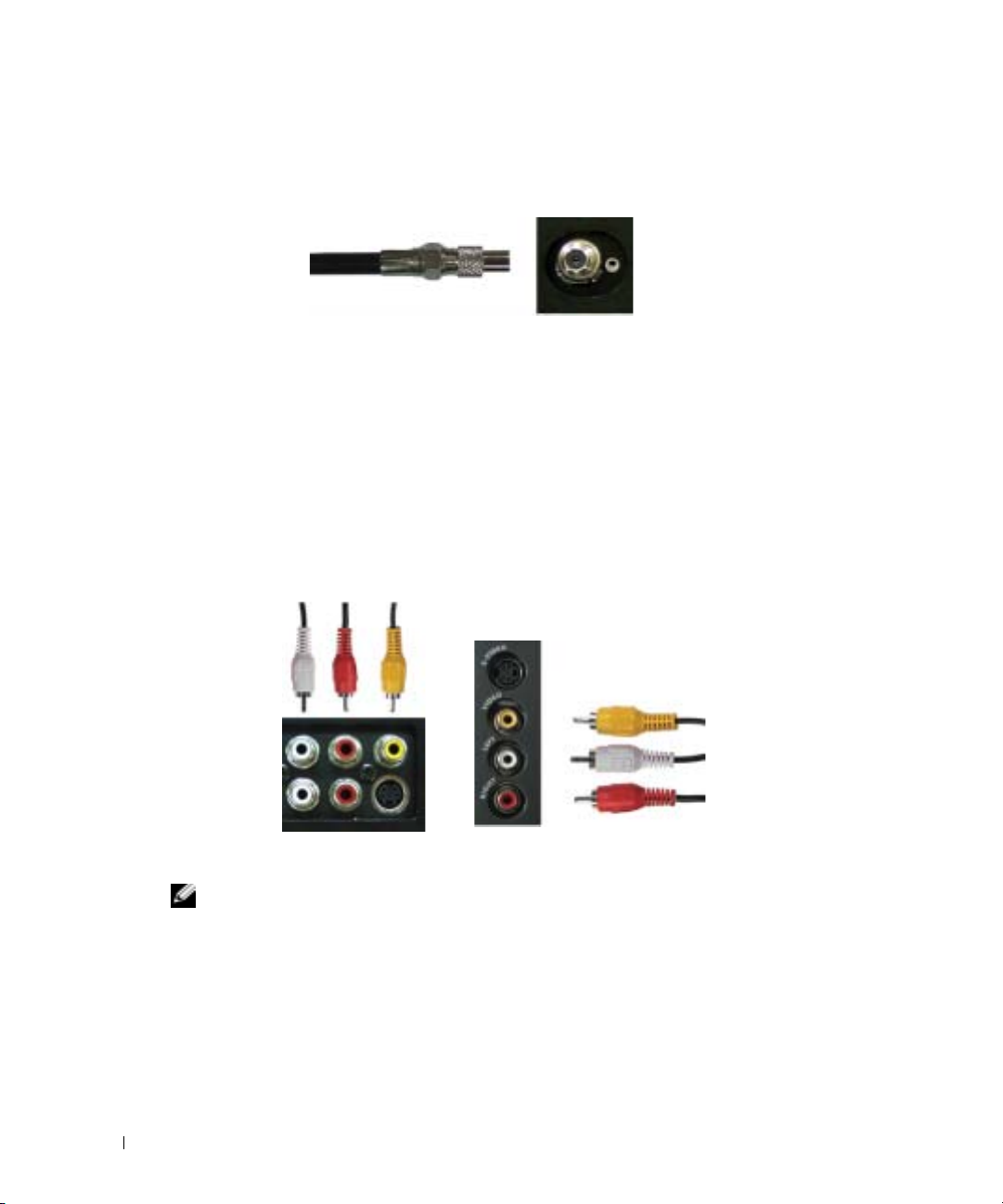
Použití konektoru TV IN (koaxiální)
1
Vypněte televizor a odpojte napájecí kabel.
2
Připojte koaxiální kabel ke konektoru TV IN na televizoru.
www.dell.com | support.dell.com
3
Připojte napájecí kabel televizoru a zapněte jej.
4
Aktivujte nabídku televizoru a vyberte položku TV nebo
Více informací najdete v části „
Input Select (Volba zdroje)
Digital TV
“ na str. 28.
(Digitální televizor).
Použití kompozitního konektoru
1
Vypněte televizor a odpojte napájecí kabel.
POZNÁMKA: Pokud pipojujete zaízení jen dočasn (napíklad herní konzolu nebo kameru),
použijte kompozitní konektor na levé stran televizoru (viz část „Pohled zleva“ na str. 6).
2
Zařízení připojte k televizoru pomocí audio- a videokabelu.
3
Připojte napájecí kabel televizoru a zařízení a přístroje zapněte.
4
Aktivujte nabídku televizoru a vyberte položku
AV 4 (Composite 2)
zdroje)
“ na str. 28.
14 Nastavení televizoru
AV1 (Composite 1)
(AV1 /Kompozitní 1/) nebo
(AV4 /Kompozitní 2/). Více informací najdete v části „
Input Select (Volba
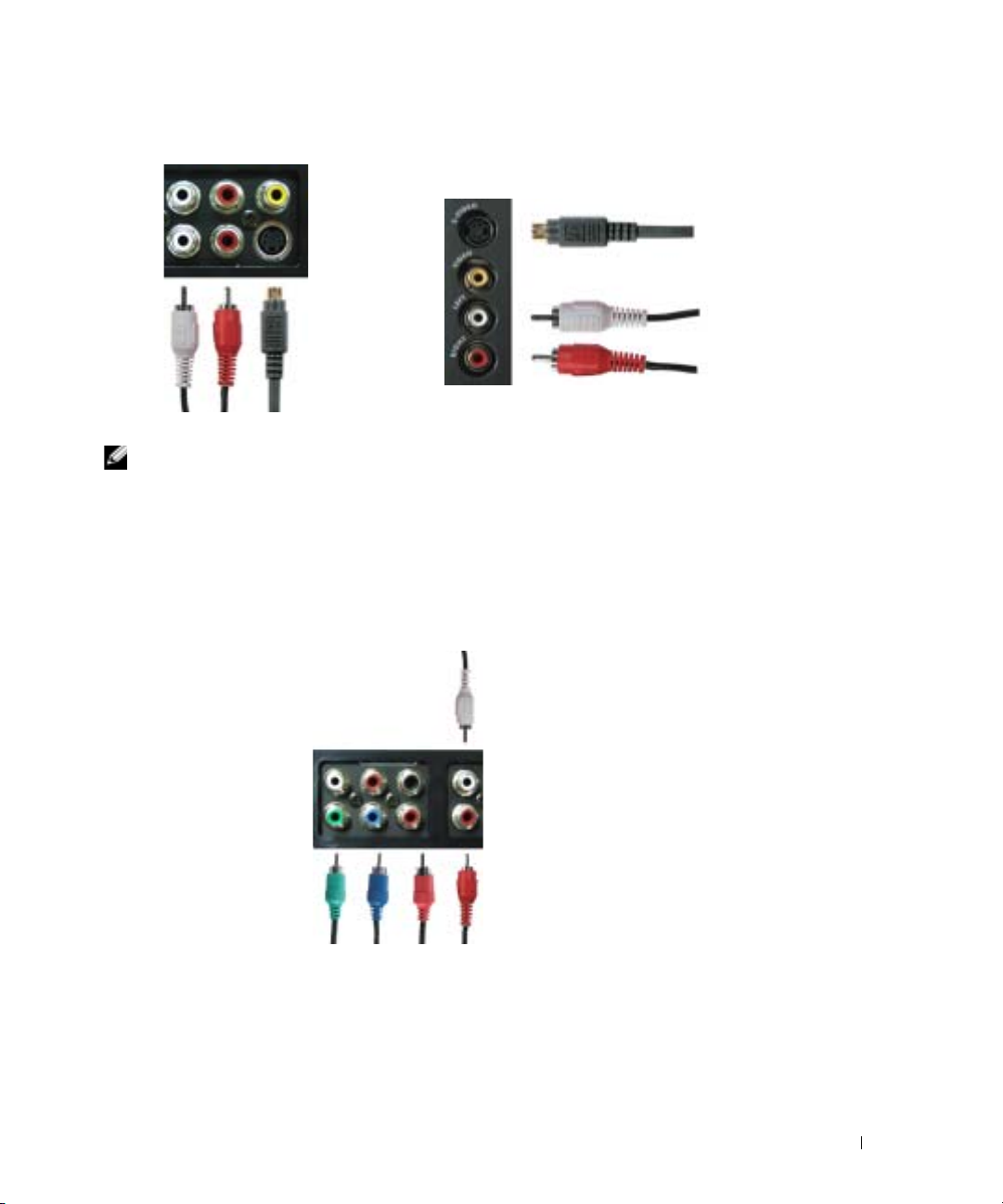
Použití konektoru S-Video
1
Vypněte televizor a odpojte napájecí kabel.
POZNÁMKA: Pokud pipojujete zaízení jen dočasn, napíklad herní konzolu nebo kameru,
použijte konektor S-Video na levé stran televizoru (viz část „Pohled zleva“ na str. 6).
Zařízení připojte pomocí kabelu S-Video a audiokabelů.
2
3
Připojte napájecí kabel televizoru a zařízení a přístroje zapněte.
4
Aktivujte nabídku televizoru a vyberte
najdete v části „
Input Select (Volba zdroje)
AV2 (S-Video 1)
“ na str. 28.
nebo
AV5 (S-Video 2)
. Více informací
Použití komponentních konektor
1
Vypněte televizor a odpojte napájecí kabel.
2
Zařízení připojte pomocí komponentních kabelů video a audio.
3
Připojte napájecí kabel televizoru a zařízení a přístroje zapněte.
4
Aktivujte nabídku televizoru a vyberte položku
Více informací najdete v části „
Input Select (Volba zdroje)
AV3 (Component)
(AV3 /Komponentní/).
“ na str. 28.
Nastavení televizoru 15
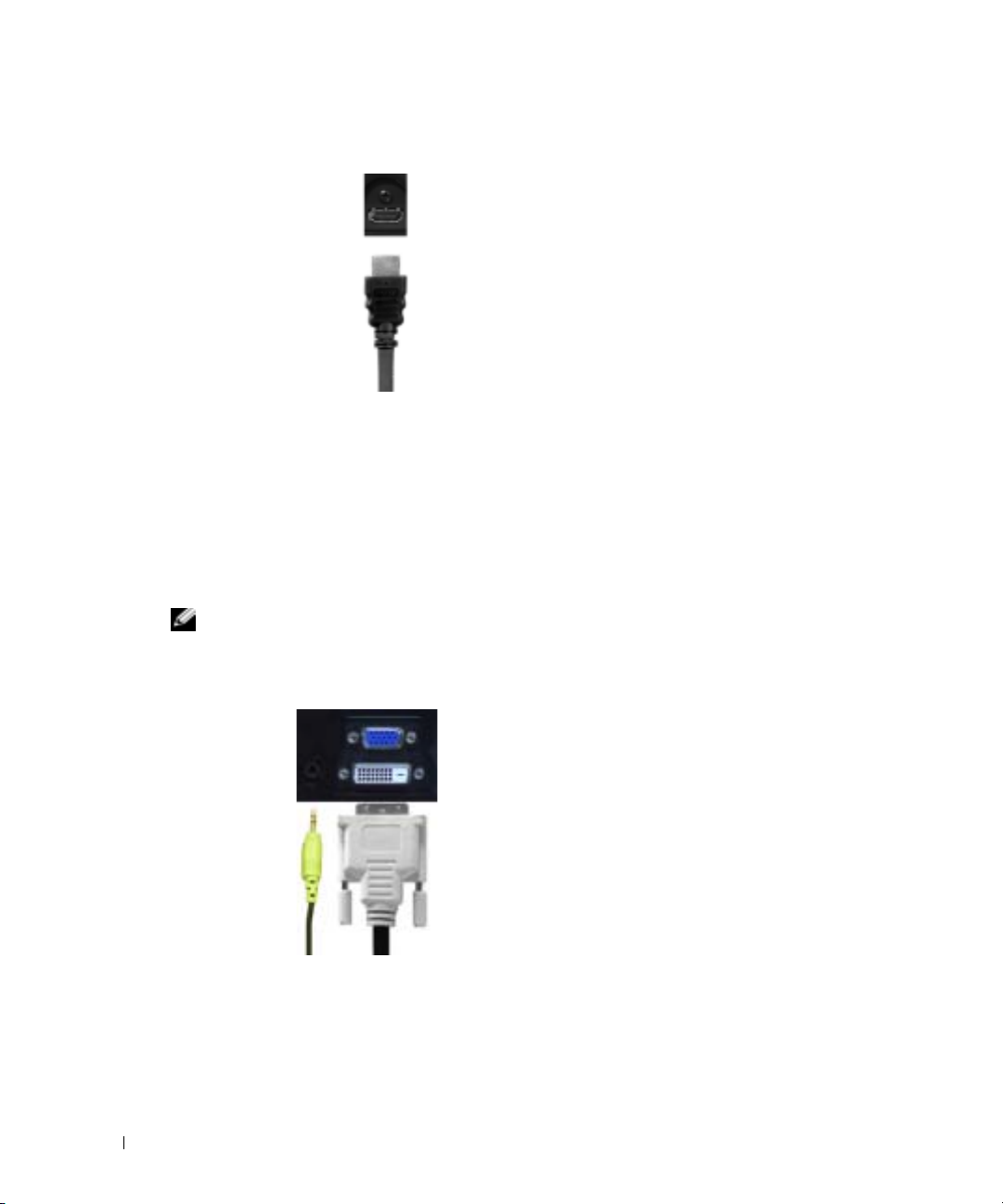
Použití konektoru HDMI
www.dell.com | support.dell.com
1
Vypněte televizor a odpojte napájecí kabel.
2
Připojte zařízení pomocí konektoru HDMI.
3
Připojte napájecí kabel televizoru a zařízení a přístroje zapněte.
4
Aktivujte nabídku televizoru a vyberte položku
„
Input Select (Volba zdroje)
“ na str. 28.
HDMI
. Více informací najdete v části
Použití konektoru DVI
POZNÁMKA: Pro pipojení počítače lze použít jen jeden konektor, VGA nebo DVI.
Pipojení počítače
1
Vypněte televizor a odpojte napájecí kabel.
2
Připojte bílý kabel DVI a audiokabely k zařízení nebo počítači a k televizoru.
16 Nastavení televizoru
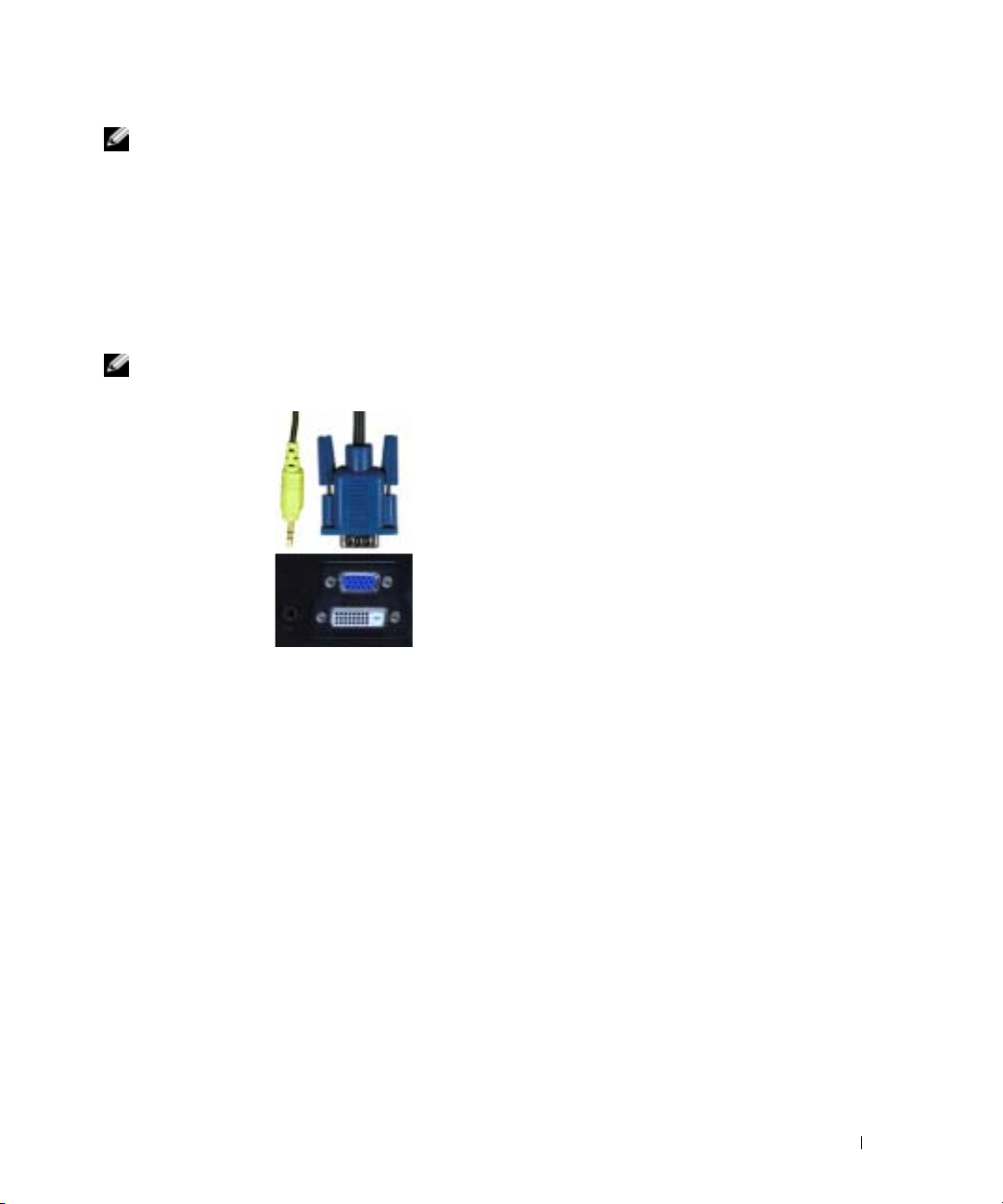
POZNÁMKA: Konektorem DVI mohou být vybaveny i nkteré pijímače kabelové televize, které
však pipojení DVI nepodporují. Více informací získáte od poskytovatele televizního signálu.
3
Připojte napájecí kabel televizoru a zařízení a přístroje zapněte.
4
Aktivujte nabídku televizoru a vyberte položku
Select (Volba zdroje)
“ na str. 28.
DVI
. Více informací najdete v části „
Input
Použití konektoru VGA
POZNÁMKA: Pro pipojení počítače lze použít jen jeden konektor, VGA nebo DVI.
Vypněte televizor a odpojte napájecí kabel.
1
2
Připojte modrý kabel VGA k televizoru a počítači.
3
Připojte zelený audiokabel ke konektoru na televizoru a k počítači.
4
Připojte napájecí kabel televizoru a zařízení a přístroje zapněte.
5
Aktivujte nabídku televizoru a vyberte položku
Select
(Volba zdroje)
“ na str. 28.
VGA
. Více informací najdete v části „
Input
Nastavení televizoru 17
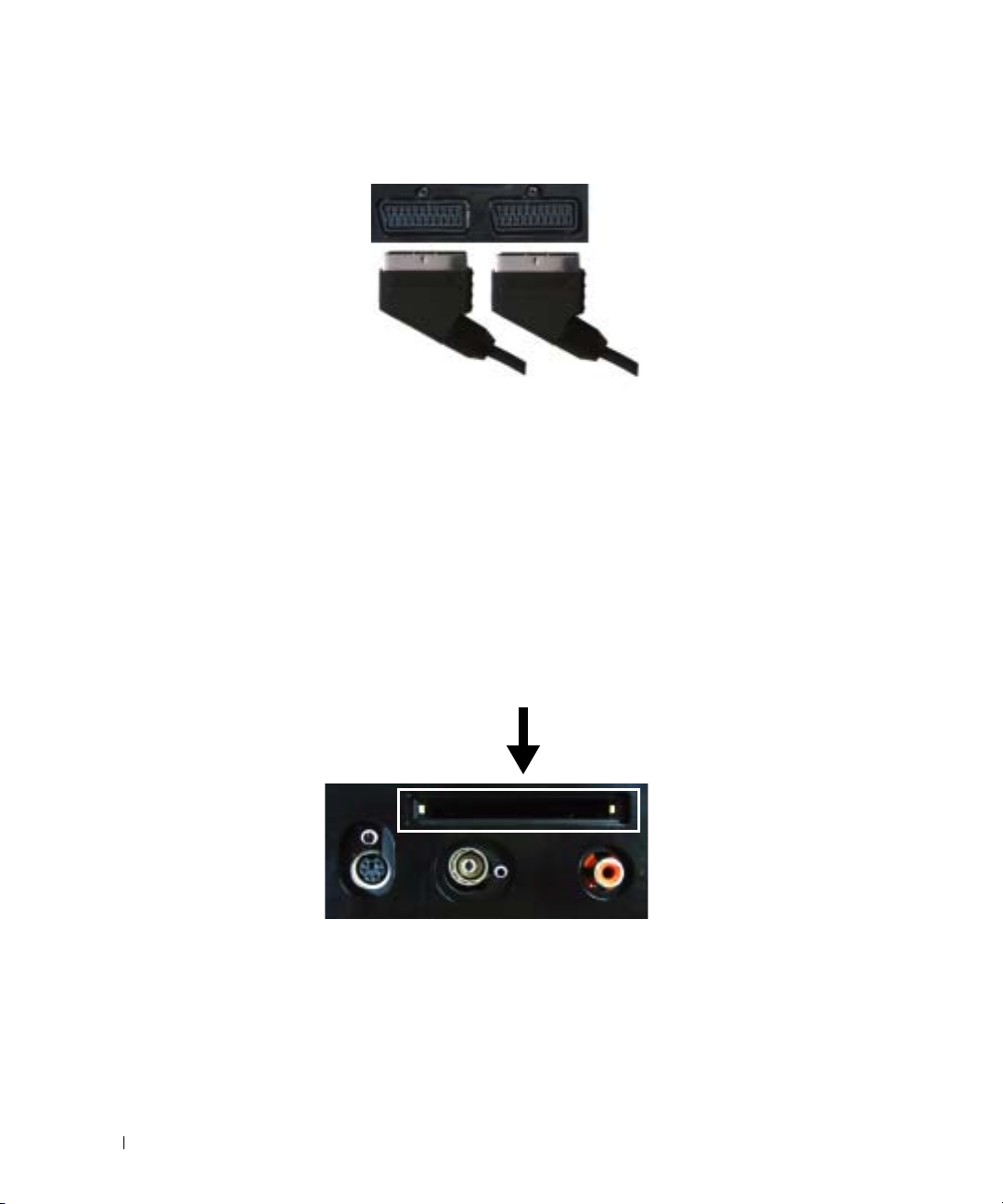
Použití konektoru SCART
www.dell.com | support.dell.com
1
Vypněte televizor a odpojte napájecí kabel.
2
Připojte zařízení pomocí kabelu SCART.
3
Připojte napájecí kabel televizoru a zařízení a přístroje zapněte.
4
Aktivujte nabídku televizoru a vyberte položku
najdete v části „
Input Select (Volba zdroje)
SCART1
“ na str. 28.
nebo
SCART2
. Více informací
Použití zásuvky pro kartu CI
Chcete-li sledovat televizní programy poskytovatele služby, vložte modul CI do zásuvky pro kartu CI.
18 Nastavení televizoru
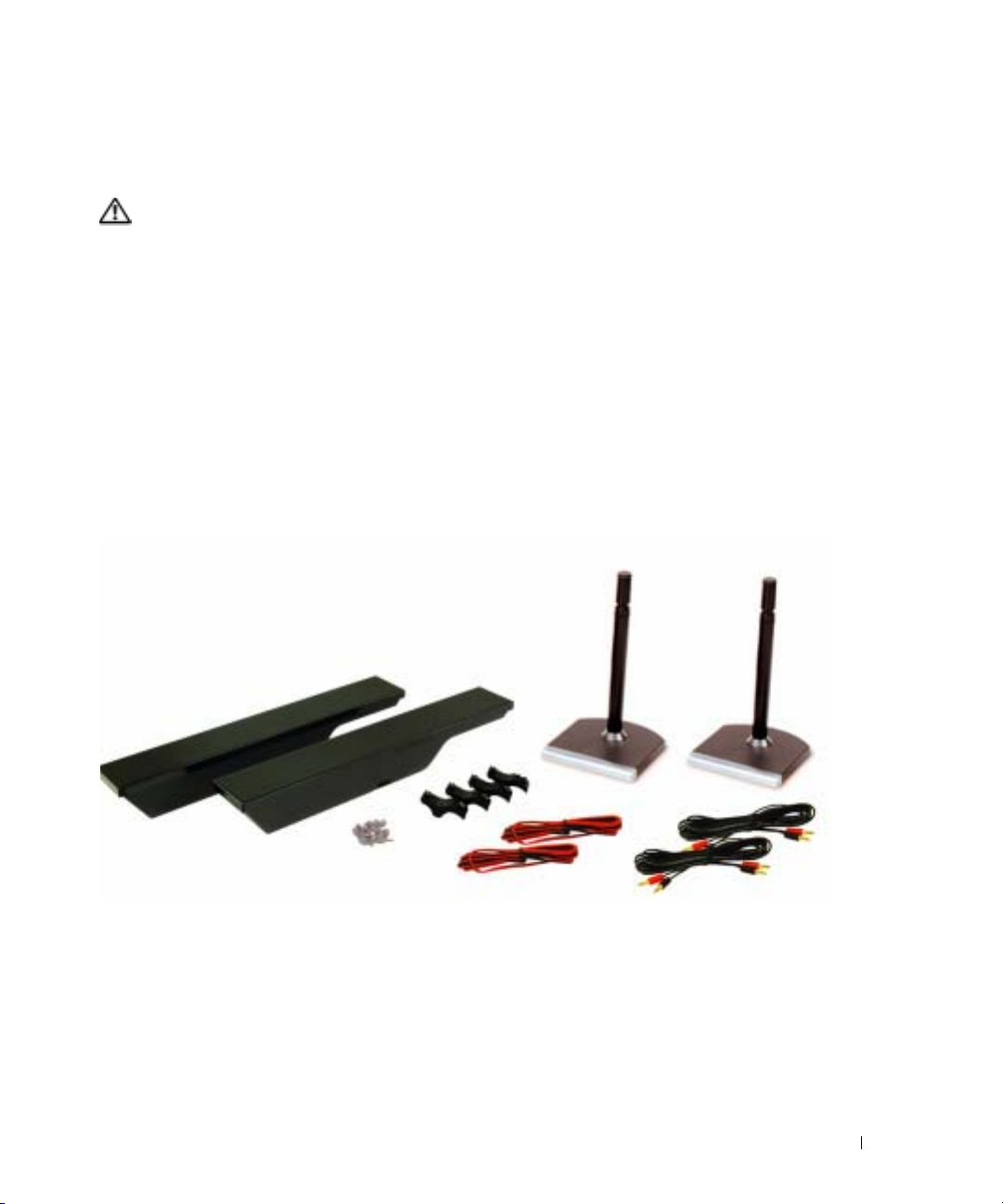
Pipojení reproduktor
VÝSTRAHA: Ped nastavením a zapnutím televizoru Dell™ si pečtte bezpečnostní pokyny
v píručce
Seznam standardního píslušenství
• reproduktory (2)
• podstavce (2)
•konzoly (4)
• šrouby (2)
• kabely reproduktoru (2)
Informace o produktu
a ite se jimi.
Nastavení televizoru 19
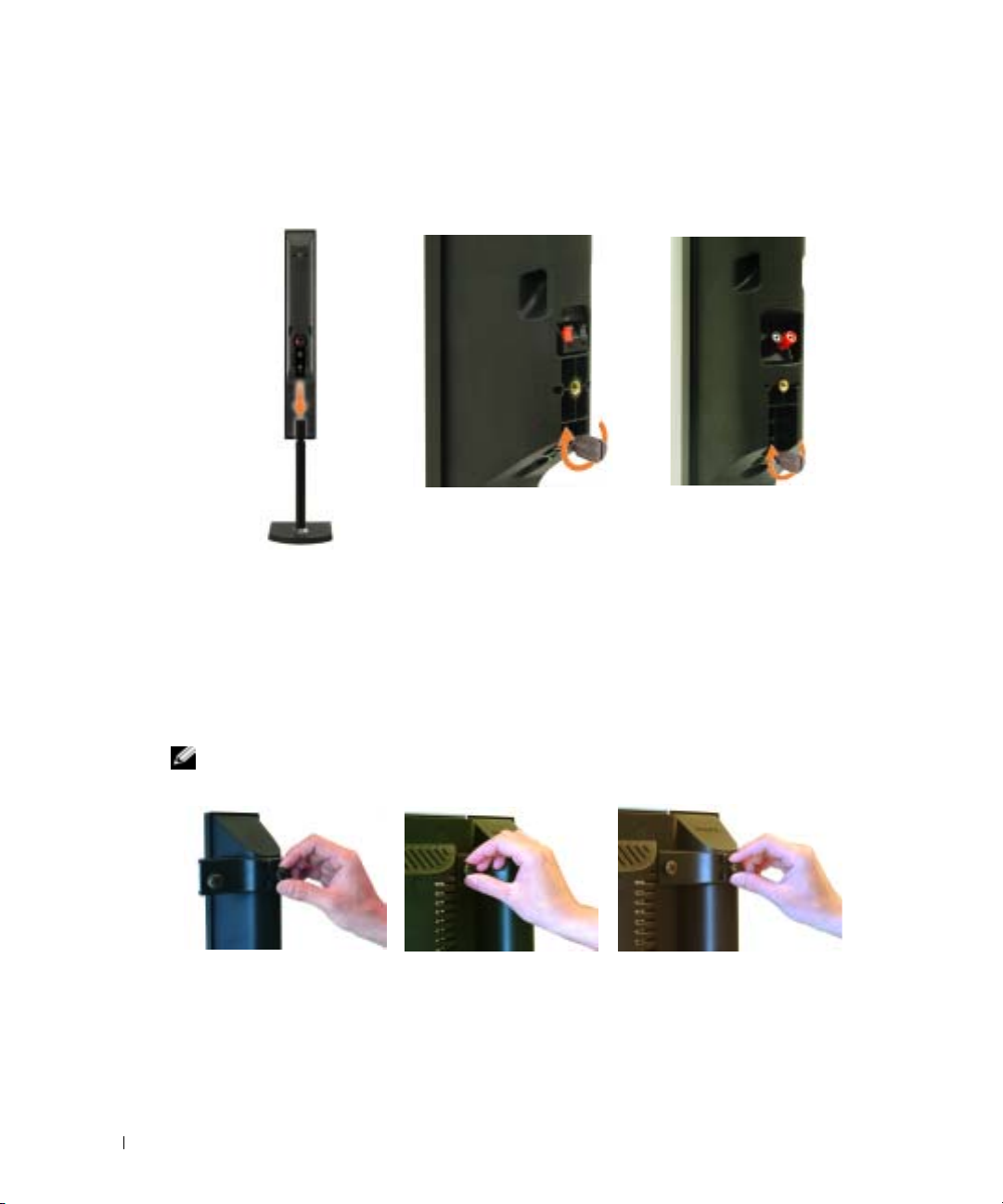
Montáž reproduktor na podstavce
1
Zasuňte podstavec do otvoru ve spodní části reproduktoru.
2
Utáhněte šroub na reproduktoru.
www.dell.com | support.dell.com
W3202MC
Montáž reproduktor na televizor
1
Konzoly připojte volně k reproduktorům.
2
Připojte konzoly k televizoru a utáhněte šrouby.
3
Utáhněte šrouby na reproduktoru.
POZNÁMKA: K úplnému utažení všech šroub mžete použít šroubovák.
W3706MC
20 Nastavení televizoru

Pipojení kabel reproduktoru k reproduktoru a televizoru
1
Připojte jeden konec kabelu reproduktoru k odpovídajícímu konektoru na zadní straně
reproduktoru.
2
Druhý konec kabelu reproduktoru připojte do odpovídajícího konektoru na zadní straně
televizoru.
W3202MC
W3706MC
W3202MC
W3706MC
Nastavení televizoru 21

www.dell.com | support.dell.com
22 Nastavení televizoru

Použití dálkového ovladače
Instalace baterií
Před použitím dálkového ovladače do něj vložte tři baterie AAA.
1
Posunutím otevřete kryt baterií.
2
Vložte baterie. Dbejte, aby značky + a - byly orientovány stejně jako značky + a - v prostoru
na baterie.
3
Vrat’te kryt baterií zpět.
3
Použití dálkového ovladače 23

Použití dálkového ovladače
1
2
3
www.dell.com | support.dell.com
4
5
6
7
8
9
10
11
12
13
14
15
16
17
18
19
20
21
22
23
24
25
26
27
28
29
24 Použití dálkového ovladače

1 Napájení Zapíná a vypíná televizor.
2 NABÍDKA Aktivuje a deaktivuje hlavní nabídku televizoru.
3 OK Stiskem tlačítka Enter potvrdíte výběr.
4 PŘÍRUČKA Jestliže používáte digitální televizor (digitální/analogový
konektor), zobrazí se elektronický program.
POZNÁMKA: Obsah se může v závislosti na vysílači měnit.
5 PICT (Obraz) Cyklicky přepíná možnosti předvoleb nabídky Picture Settings
(Nastavení obrazu).
6 SLEEP (Vypnutí) Zapne časovač vypnutí.
7 PREV CH
(Předchozí kanál)
8 Vol - (Hlasitost -) Snižuje hlasitost.
9 CH (symbol dolů)Přepíná na předchozí kanál.
10 Číselná tlačítka Slouží k volbě kanálu.
11 - (pomlčka) Stisknutím vyberete titulky digitálního televizoru.
12 POP/PBP Aktivuje a ukončuje režim POP nebo PBP.
13 PIP SEL
(Volba PIP)
14 Teletextová
tlačítka
15 HOLD (Podržet) Při zobrazení vícestránkové sady se po zadané době
16 INPUT (Vstup) Aktivuje nabídku Input Select (Volba zdroje).
17 Tlačítka se
šipkami
18 INFORMACE Zobrazuje informace o televizoru a o kanálu, který sledujete.
19 AUDIO Cyklicky přepíná mezi předvolbami Audio.
20 WIDE
(Širokoúhlý)
21 MUTE
(Vypnutí zvuku)
22 CH
(symbol nahoru)
Zapne předchozí sledovaný kanál.
Přepíná mezi okny PIP (Obraz v obraze), POP (Obraz mimo
obraz) nebo PBP (Obraz vedle obrazu)
Jedná se o čtyři standardní teletextová tlačítka (červené, zelené,
žluté, modré).
POZNÁMKA: Stisknutím zeleného tla
Track (Zvukový záznam) při použití digitálního televizoru.
automaticky zobrazí další strana. Toto tlačítko provádí
následující akce:
• Zastaví stranu.
• Obnoví režim automatického stránkování.
V hlavní nabídce televizoru se můžete pohybovat mezi
nabídkami.
Cyklicky přepíná možnosti velikosti (poměrů) v nabídce
Picture Settings (Nastavení obrazu).
Zapíná a vypíná zvuk televizoru.
Přepíná na následující kanál.
čítka zobrazíte Sound
Použití dálkového ovladače 25

23 Vol + (Hlasitost +) Zvyšuje hlasitost.
24 ENTER Stiskem tlačítka potvrdíte záznam frekvence kanálu.
25 POS (Umístění) Stisknutím tlačítka změníte umístění oken PIP, POP nebo PBP.
26 SWAP (Vyměnit) Vyměňuje obrazy při použití funkce PIP nebo PBP.
27 PIP Aktivuje a ukončuje režim PIP.
28 EXPAND (Zvětšit) Cyklicky přepíná mezi třemi režimy zvětšení:
• Horní polovina stránky s většími písmeny.
• Dolní polovina stránky s většími písmeny.
• Standardní zobrazení.
29 TEXT Cyklicky přepíná mezi třemi režimy teletextu:
www.dell.com | support.dell.com
• On (Zapnuto),
• Mix (Teletext a program současně),
• Off (Vypnuto).
Použití televizoru s univerzálním dálkovým ovladačem a s dálkovým ovladačem s funkcí učení
Předem naprogramované univerzální dálkové ovladače lze naprogramovat pro ovládání následujících
funkcí televizoru Dell:
• Napájení
• Další kanál (+)
•Předchozí kanál (-)
• Zvýšit hlasitost (+)
• Snížit hlasitost (-)
• Mute (Vypnutí zvuku)
• Input Select (Volba zdroje)
POZNÁMKA: Nové pedem naprogramované dálkové ovladače možná budou moci ovládat
více funkcí.
Ovládací prvky univerzálních dálkových ovladačů lze pro ovládání televizoru Dell naprogramovat
následujícími způsoby:
• Pokud příručka dálkového ovladače obsahuje kódy výrobců, používejte kódy Philips.
• Pokud je dálkový ovladač vybaven funkcí hledání, tuto funkci lze použít k nalezení správného
kódu.
• Pokud je dálkový ovladač vybaven funkcí učení, můžete na něm naprogramovat kromě tlačítek
uvedených výše další specifická tlačítka pomocí dálkového ovladače Dell.
POZNÁMKA: Další informace najdete v dokumentaci dodané s univerzálním dálkovým
ovladačem a s dálkovým ovladačem s funkcí učení.
26 Použití dálkového ovladače

Použití hlavní nabídky televizoru
Tento televizor je vybaven funkcí hlavní nabídky televizoru, která umožňuje vybrat požadovaný
vstupní zdroj, upravit nastavení obrazu a zvuku, vybrat funkci PIP (Obraz v obraze), POP (Obraz
mimo obraz) a PBP (Obraz vedle obrazu) a nastavit funkci dětského zámku.
Použití dálkového ovladače s hlavní nabídkou televizoru
POZNÁMKA: Hlavní nabídku televizoru lze otevít a používat pomocí tlačítek pro nastavení
hlasitosti a volbu kanál na čelním panelu televizoru nebo na dálkovém ovladači. Pokud není
uvedeno jinak, tato část popisuje použití hlavní nabídky televizoru s dálkovým ovladačem.
Hlavní nabídku televizoru aktivujte stisknutím tlačítka
1
V dolní části obrazovky se objeví osm ikon.
POZNÁMKA: Ikona Parental Control (Dtská pojistka) se zobrazí pouze tehdy, je-li vstupním
zdrojem digitální televizor.
Menu
.
4
Ikony procházejte pomocí tlačítek pro pohyb vlevo a vpravo. Vybraná ikona nabídky se zvýrazní.
2
3
Požadovanou možnost indikovanou zvýrazněnou ikonou vyberete stisknutím tlačítka OK.
4
Zobrazí se nabídka vybrané možnosti. K procházení jednotlivých nastavení použijte tlačítek
pro pohyb nahoru a dolů.
POZNÁMKA: Bhem procházení možností se vedle nastavení zobrazí červená šipka.
Vedle vybrané možnosti se zobrazí zaškrtávací znaménko.
K úpravě nebo volbě nastavení použijte tlačítka pro pohyb vlevo a vpravo a tlačítko OK.
5
POZNÁMKA: Zvolením položky Exit (Konec) nebo stisknutím tlačítka Menu se znovu zobrazí
hlavní nabídka.
6
Po zvolení požadovaných položek stisknutím tlačítka
7
Chcete-li hlavní nabídku televizoru zavřít, vyberte ikonu
UMÍSTÌNÍ SOUBORU: D:\___DOCS___\__KATKA\W3202 3706MC_EMEA_z40.fm
Menu
se znovu zobrazí hlavní nabídka.
Exit
(Konec) a stiskněte tlačítko OK.
Použití hlavní nabídky televizoru 27

UMÍSTÌNÍ SOUBORU: D:\___DOCS___\__KATKA\W3202 3706MC_EMEA_z40.fm
Volba jazyka hlavní nabídky televizoru
1
Stisknutím tlačítka
2
Vyberte položku
3
V nabídce
jazyk hlavní nabídky televizoru.
Setup
Menu
aktivujte hlavní nabídku televizoru.
Setup
(Nastavení).
(Nastavení) vyberte položku
Language
(Jazyk) a potom vyberte požadovaný
Input Select (Volba zdroje)
V nabídce
televizoru a videozařízení. Stisknutím tlačítka
do nabídky
www.dell.com | support.dell.com
nabídce vybrat položku
Pokud používáte jako vstupní zdroj
přednastavit. V
(Nastavení kanálu) a poté položku
(Ruční vyhledávání).
ověřte podle obrázku „
DIGITAL TV –
podle obrázku „
Input Select
Input Select
hlavní nabídce
Dolní pohled
(Volba zdroje) lze vybrat požadovaný zdroj, a to podle způsobu připojení
Input
(Vstup) na dálkovém ovladači přejdete přímo
(Volba zdroje). Také lze stisknout tlačítko
Input Select
Dolní pohled
Vyberte při připojení antény ke konektoru TV IN. Umístění konektoru TV IN ověřte
(Volba zdroje).
TV
(televizor) nebo
vyberte položku
Auto Search
“ na str. 7.
“ na str. 7.
Digital TV
Setup
(Nastavení), dále položku
(Automatické vyhledávání) nebo
VGA –
konektoru VGA. Umístění konektoru VGA
ověřte podle obrázku „
str. 7.
DVI
televizor používáte jako monitor počítače
a počítač je připojen, nebo pokud je pomocí
kabelu DVI připojeno zařízení jako například
přehrávač DVD. Umístění konektoru DVI
ověřte podle obrázku „
str. 7.
HDMI
je zařízení, například přehrávač DVD,
připojeno pomocí konektoru HDMI.
Umístění konektoru HDMI ověřte podle
obrázku „
TV
konektoru TV IN. Umístění konektoru TV IN
Menu
a v zobrazené hlavní
(digitální televizor) , lze kanály
Channel Setup
Manual Search
Vyberte při připojení počítače ke
Dolní pohled
– Tuto položku vyberte, pokud
Dolní pohled
– Tuto položku vyberte, pokud
Dolní pohled
– Vyberte při připojení antény ke
“ na str. 7.
“ na
“ na
DELL CONFIDENTIAL – PRELIMINARY 10/24/05 – FOR PROOF ONLY
28 Použití hlavní nabídky televizoru

UMÍSTÌNÍ SOUBORU: D:\___DOCS___\__KATKA\W3202 3706MC_EMEA_z40.fm
SCART 1 a SCART 2 –
Tuto položku vyberte, pokud je ke konektorům SCART na dolní straně
televizoru připojeno videozařízení jako například přehrávač DVD. Umístění konektorů SCART ověřte
podle obrázku „
AV1 (COMPOSITE 1) –
Dolní pohled
Tuto položku vyberte, pokud je ke kompozitním konektorům video
“ na str. 7.
a audio na dolní straně televizoru připojeno videozařízení jako například herní konzoly. Umístění
kompozitních konektorů video a audio ověřte podle obrázku „
AV2 (S-VIDEO 1) –
Tuto položku vyberte, pokud je ke konektorům S-video a audio na dolní straně
Dolní pohled
“ na str. 7. (AV1 IN)
televizoru připojeno videozařízení jako například videopřehrávač. Umístění konektorů S-video
a audio ověřte podle obrázku „
AV3 (COMPONENT) –
Dolní pohled
“ na str. 7. (AV2 IN)
Tuto položku vyberte, pokud je ke komponentním konektorům video a audio
na dolní straně televizoru připojeno videozařízení jako například přehrávač DVD, přijímač set top box
nebo přijímač kabelové televize. Umístění komponentních konektorů video a audio ověřte podle
obrázku „
AV4 (COMPOSITE 2) –
Dolní pohled
“ na str. 7. (AV3 IN)
Tuto položku vyberte, pokud je ke kompozitním konektorům video
a audio na dolní straně televizoru připojeno videozařízení jako například herní konzole. Umístění
kompozitních konektorů video a audio ověřte podle obrázku „
Pohled zleva
“ na str. 6. (Video, Left,
Right)
AV5 (S-VIDEO 2) –
Tuto položku vyberte, pokud je ke konektorům S-video a audio na boční straně
televizoru připojeno videozařízení jako například videopřehrávač. Umístění konektorů S-video
a audio ověřte podle obrázku „
SHOW INPUTS –
(Aktivní) a
All
Položka
(Vše). Položka
vstupní zdroje budou bílé a nedostupné vstupní zdroje budou šedé. Položka
Pohled zleva
Show Inputs
Active
(Aktivní) bude hledat aktuálně používané konektory. Dostupné
“ na str. 6. (S-Video, Left, Right)
(Zobrazit vstupy) umožňuje vybrat položku
All
(Vše) zobrazí veškeré
Active
vstupní zdroje a umožňuje vybrat všechny vstupní zdroje, i když není připojeno zařízení příslušného
zdroje.
POZNÁMKA: V položce TV Menu Settings (Nastavení hlavní nabídky televizoru) nacházející
se v nabídce Setup (Nastavení) lze nastavit položku Input Select (Volba zdroje) pro zobrazení
pipojeného zaízení. U položky AV3 (COMPONENT) by v zobrazené nabídce Input Select
(Volba zdroje) byl napíklad uveden údaj DVD.
DELL CONFIDENTIAL – PRELIMINARY 10/24/05 – FOR PROOF ONLY
Použití hlavní nabídky televizoru 29

UMÍSTÌNÍ SOUBORU: D:\___DOCS___\__KATKA\W3202 3706MC_EMEA_z40.fm
Nastavení obrazu
Nabídka
www.dell.com | support.dell.com
Tlačítkem
Picture Settings
Horizontal Shift
(Nastavení obrazu) slouží k úpravě obrazu, včetně nastavení barev a jasu.
Pokud vyberete jednu z následujících
předvoleb nastavení obrazu, jednotlivé
položky nastavení se automaticky aktualizují.
•
Movies (Filmy)
•
Sports (Sport)
•
Weak Signal (Slabý signál)
•
Multimedia.
Pokud vyberete položku
jednotlivá nastavení, jako jsou
(Jas) a
Color
(Barvy), můžete upravit podle
vlastních požadavků.
K dispozici jsou tyto předvolby
Temperatures
•
Natural
barev displeje
•
Normal
•
Blue
•
Red
(Červená): 5700K
(Horizontální posun) upravíte horizontální umístění obrazu.
(Teploty barev):
(Přirozené): standardní teplota
(Normální): 6500K
(Modrá): 9300K
Personal
Brightness
Color
(Osobní),
Nastavení zvuku
Nabídka
Audio Settings
slouží k úpravě nastavení zvuku podle sledovaného programu.
DELL CONFIDENTIAL – PRELIMINARY 10/24/05 – FOR PROOF ONLY
30 Použití hlavní nabídky televizoru
SRS TruSurround XT –
virtuální prostorový zvuk na dvou
reproduktorech, a to z libovolného zdroje.
Výsledný zvuk má větší šířku a hluboké basy.
Midnight Mode
rozdíly hlasitosti dialogů a akčních scén.
Pokud vyberete jednu z následujících
předvoleb nastavení
(Ekvalizér), zvuk se automaticky změní
podle charakteru prostředí vybrané položky:
•
Music (Hudba),
•
Theater (Kino),
•
Voice (Hlas).
(Noční režim) – sníží velké
Equalizer Mode
poskytuje

UMÍSTÌNÍ SOUBORU: D:\___DOCS___\__KATKA\W3202 3706MC_EMEA_z40.fm
Pokud vyberete položku
Treble
(Výšky),
TV Out Volume
na připojeném audiopřijímači, vyberte položku
televizního dálkového ovladače nebo tlačítek na čelním panelu, vyberte položku
(Proměnlivá). Pomocí položky
nikoli hlasitost na připojeném audiopřijímači.
Stisknutím tlačítka
Nicam, Nicam-ST, Nicam-D1
Tlačítko
reproduktor) zapíná a vypíná zvuk z reproduktoru.
Mute
Bass
– Pokud chcete hlasitost upravit pomocí dálkového ovladače nebo ovladače hlasitosti
(Vypnout zvuk) zapíná a vypíná zvuk televizoru a tlačítko
Personal (Osobní),
(Hloubky) a
Variable
Sound Mode
a
jednotlivá nastavení úrovně zvuku, jako například
Balance
(Režim zvuku) vyberte položky
Nicam-D2
(Váhy) můžete upravit podle vlastních požadavků.
Fixed
. Pokud chcete upravit hlasitost pomocí
(Proměnlivá) upravte hlasitost vycházející z televizoru,
Mono, Stereo, Dual1, Dual2
.
Speaker Out
Var ia bl e
,
(Vypnout
PIP/POP/PBP
Pomocí funkcí PIP (Obraz v obraze), POP (Obraz mimo obraz) nebo PBP (Obraz vedle obrazu) lze
současně sledovat dva aktivní zdroje.
Dálkový ovladač nabízí následující možnosti funkcí
umístění) a
posunutí okna vlevo a znaménko + posunutí okna vpravo. Při úpravě svislého umístění znamená
hodnota 0 horní část obrazovky a hodnota 100 dolní část obrazovky.
Pro funkci
•
•
•
V. Position
POP
POP1
– jedno velké okno POP vlevo a jedno malé vpravo.
POP3
– jedno velké okno POP vlevo a tři svisle zarovnaná malá okna vpravo.
POP12
– jedno velké okno POP uprostřed a 12 malých oken okolo velkého okna.
(Svislé umístění). V nastavení vodorovného umístění znaménko - označuje
lze vybrat jednu ze tří možností:
PIP/POP/PBP
• Funkci PIP, POP a PBP lze zapnout a vypnout
pomocí tlačítka
dálkovém ovladači.
• Pokud je režim PIP nebo PBP aktivní, pro
přepínání zdrojů mezi dvěma okny lze použít
tlačítko
ovladači.
• Použijte tlačítko
na dálkovém ovladači k umístění okna PIP
do požadovaného rohu obrazovky.
V hlavní nabídce televizoru lze pro okna
upravit položku
Size
(Velikost),
:
PIP
nebo
SWAP
(Vyměnit) na dálkovém
POS
(Umístění)
Transparency
H. Position
POP/PBP
(Průhlednost),
(Vodorovné
na
PIP
DELL CONFIDENTIAL – PRELIMINARY 10/24/05 – FOR PROOF ONLY
Použití hlavní nabídky televizoru 31

UMÍSTÌNÍ SOUBORU: D:\___DOCS___\__KATKA\W3202 3706MC_EMEA_z40.fm
Možnost
nebo
v oknech. Režim
POP Scan Mode
Float
(Plovoucí). Režim
Sequential
(Režim zobrazení POP) umožňuje vybrat režim
Float
(Plovoucí) přehraje zdroj vybraných kanálů zobrazených
Sequential
(Sekvenční)
(Sekvenční) postupně zobrazuje jednotlivá okna a přehrává všechny
předvolené kanály. Postupně se zobrazí všechny dostupné kanály a potom se zobrazování znovu
zopakuje počínaje od nejnižšího kanálu.
Kompatibilita režim PIP/POP/PBP
Při použití funkcí PIP/POP/PBP lze vybrat jakýkoli vstupní zdroj, který se zobrazí v oknech
PIP/POP/PBP. Vstupními zdroji, které nebudou fungovat společně, jsou:
a
HDMI
s
DVI
.
POZNÁMKA:
AV2, AV4 a AV5.
www.dell.com | support.dell.com
Pi použití funkce POP lze na podobrazovku vybrat pouze vstupní zdroje TV, AV1,
HDMI
s
HDMI, DVI
s
DVI
,
Size (Velikost)
Položka
Size
(Velikost) slouží k úpravě obrazu.
Poměr stran lze změnit pomocí následujících položek nastavení:
Standard
Zoom
– vhodné pro digitální signál TV a filmy na discích DVD ve formátu 16:9 nebo 22:9.
(Změna měřítka) – vhodné pro televizní programy, signál videorekordéru nebo film na disku
DVD ve formátu 4:3.
4:3 Aspect Ratio
(Poměr stran) – vhodné pro televizní programy, signál videorekordéru nebo film
na disku DVD ve formátu 4:3.
Wide
(Širokoúhlý) – vhodné pro digitální signál TV a filmy na discích DVD ve formátu 16:9
nebo 22:9.
Full screen
(Celá obrazovka) – vhodné pro digitální signál TV nebo filmy na discích DVD
ve formátu 16:9.
POZNÁMKA:
Informace o podporovaném pomru stran najdete na obalech vtšiny titul DVD.
DELL CONFIDENTIAL – PRELIMINARY 10/24/05 – FOR PROOF ONLY
32 Použití hlavní nabídky televizoru

UMÍSTÌNÍ SOUBORU: D:\___DOCS___\__KATKA\W3202 3706MC_EMEA_z40.fm
Parental Control (Dtská pojistka)
POZNÁMKA: Nabídka Parental Control (Dtská pojistka) se zobrazí pouze tehdy, je-li
vstupním zdrojem digitální televizor.
Tlačítko
sledovat programy, které jsou pro jejich věk nevhodné.
Parental Control
umožňuje zablokovat určité kanály či programy, takže děti nemohou
Ke vstupu do nabídky
vstupu použijte přístupový kód
v části „
Setting an
Následující možnosti můžete použít k zablokování obsahu v nabídce
•
Block All
•
7, 12, 15 a 18
•
Show All
Parental Control
3355
Access Code" (Nastavení přístupového kódu) na
(Dětská pojistka) potřebujete přístupový kód. Při prvním
. Informace o vytvoření nového přístupového kódu naleznete
str. 33.
DTV Rating
(Blokovat vše) – Zablokuje všechny kanály.
–
Zablokuje filmy na základě hodnocení jejich vhodnosti vzhledem k věku.
(Ukázat vše) – Ukazuje všechny kanály.
:
Setting an Access Code (Nastavení pístupového kódu)
Při prvním vstupu do nabídky
číselný přístupový kód. Pokud přístupový kód ztratíte nebo zapomenete, můžete použít výchozí kód.
1
V nabídce
2
Pomocí číselné klávesnice na dálkovém ovladači zadejte nový přístupový kód.
3
Vyberte položku
Parental Control
Exit
Parental Contro
l (Dětská pojistka) můžete zadat vlastní čtyřmístný
(Dětská pojistka) vyberte položku
(Konec).
Change Code
(Změnit kód).
DELL CONFIDENTIAL – PRELIMINARY 10/24/05 – FOR PROOF ONLY
Použití hlavní nabídky televizoru 33

UMÍSTÌNÍ SOUBORU: D:\___DOCS___\__KATKA\W3202 3706MC_EMEA_z40.fm
Nastavení
Nabídka
televizoru (viz část „
nastavení.
www.dell.com | support.dell.com
a předvolby sledovatelných kanálů. Vybráním položky
Manual Search
stisknutím tlačítka
programů) a kanály upravte.
Pokud používáte konektor TV IN, musíte přednastavit sledovatelné kanály pro vstupní zdroje
TV
Funkce
Čas lze vybrat v rozmezí 10 minut až 3 hodin.
Common Interface
informace o každém rozhraní
lišit.
Setup
i TV.
Sleep Timer
(Nastavení) slouží k úpravě vzhledu hlavní nabídky televizoru, změně jazyka nabídky
Volba jazyka hlavní nabídky televizoru
V nabídce
nabídky televizoru) vyberte položku
Time
bude nabídka televizoru zobrazena. Maximální
doba činí 60 vteřin.
Výběrem položky
tlačítek televizoru) zamknete tlačítka na dolním
panelu. Je-li tato možnost aktivní, lze použít jen
tlačítko napájení. Tlačítka odemknete současným
přidržením tlačítka pro zvýšení hlasitosti a tlačítka
pro zobrazení následujícího kanálu po dobu
10 sekund.
Nabídka
slouží k úpravě nastavení pro jednotlivé kanály
(Ruční vyhledávání) vyhledejte sledovatelné kanály. Vyhledávání kanálů ukončíte
Menu
nebo OK na dálkovém ovladači. Vyberte položku
(Časovač vypnutí) umožňuje vybrat čas automatického vypnutí televizoru.
(Běžné rozhraní) slouží ke sledování aktuálního stavu modulu CI. Zobrazené
Common Interface
se mohou v závislosti na typu Common Interface
“ na str. 28) a k obnově výchozího
TV Menu Settings
a prodlužte nebo zkrat’te dobu, po kterou
TV Button lock
Channel Setup
Auto Search
(Automatické vyhledávání) nebo
(Nastavení hlavní
OSD Hold
(Zámek
(Nastavení kanálů)
Program Table
(Tabulka
Digital
DELL CONFIDENTIAL – PRELIMINARY 10/24/05 – FOR PROOF ONLY
34 Použití hlavní nabídky televizoru

Odstraování problém s televizorem
VÝSTRAHA: Pokud zjistíte, že z televizoru vychází jiskry nebo kou, kontaktujte společnost Dell.
Nesnažte se tento problém odstranit pomocí žádného z krok uvedených v této píručce.
Rady pro odstraování problém
POZNÁMKA: Nkteré problémy se mohou týkat pipojeného zaízení. Informace o zaízeních
pipojených k televizoru najdete v dokumentaci k daným zaízením.
Většina problémů s televizorem může být způsobena nesprávně vybraným vstupním zdrojem.
Konektory na televizoru (na boku a dole) jsou přiřazeny k určitým vstupním zdrojům, které jsou
v nabídce
•
•
•
•
•
Dále lze vybrat následující vstupy:
•
•
•
•
•
•
•
Input Select
AV1 (Composite 1)
AV2 (S-Video 1)
AV3 (Component)
AV 4 (Composite 2)
AV5 (S-Video 2)
TV
– konektor TV IN v dolní části televizoru.
DIGITAL TV
VGA
– konektor VGA v dolní části televizoru.
DVI
– konektor DVI v dolní části televizoru.
HDMI
– konektor HDMI v dolní části televizoru.
SCART1
SCART2
– konektor SCART v dolní části televizoru.
– konektor SCART v dolní části televizoru.
(Volba zdroje) označeny jako
(AV1 /Kompozitní 1) – kompozitní konektor v dolní části televizoru.
– konektor S-Video v dolní části televizoru.
(AV3 /Komponentní/) – komponentní konektor v dolní části televizoru.
(AV4 /Kompozitní 2) – kompozitní konektor v levé části televizoru.
– konektor S-Video v levé části televizoru.
– konektor TV IN v dolní části televizoru.
AV 1
až
AV 5
.
5
Odstraování problém s televizorem 35

Obecné problémy
Problém Možné ešení
Nízká kvalita obrazu při sledování
televize a použití zařízení jako například
přehrávače DVD nebo videorekordéru.
www.dell.com | support.dell.com
1
Zkontrolujte nastavení poměru stran v nabídce televizoru.
Menu
Stiskněte tlačítko
a vyberte položku
nabídky televizoru najdete v části „Použití hlavní nabídky
televizoru“ na str. 27.
2
Zařízení znovu připojte pomocí stejného typu konektoru. Pokud
například používáte kompozitní konektor v dolní části, zkuste
zařízení připojit ke kompozitnímu konektoru na levé straně
televizoru. Informace o umístění konektorů najdete v části
„Informace o tomto televizoru“ na str. 5.
Po připojení zařízení změňte nastavení vstupního zdroje v nabídce
televizoru. Více informací najdete v části „Input Select (Volba
zdroje)“ na str. 28.
3
Připojte zařízení pomocí jiného konektoru. Pokud máte například
problém s použitím kompozitního konektoru, zkuste použít
komponentní konektor.
(Nabídka) na dálkovém ovladači
Size
(Velikost). Více informací o použití
POZNÁMKA: Chcete-li použít jiný konektor, budete
potebovat píslušný kabel. V dokumentaci dodané
s pipojovaným zaízením najdete seznam podporovaných
pipojení.
Po připojení zařízení změňte nastavení vstupního zdroje v nabídce
televizoru. Více informací najdete v části „Input Select (Volba
zdroje)“ na str. 28.
4
Obnovte výchozí nastavení. Stiskněte tlačítko
na dálkovém ovladači, vyberte položku
a vyberte
5
Upravte teplotu barev. Stiskněte tlačítko
na dálkovém ovladači, vyberte položku
(Nastavení obrazu) a poté vyberte
(Teplota barev).
Factory Reset
(Výchozí nastavení).
Color Temperature
Menu
(Nabídka)
Setup
(Nastavení)
Menu
(Nabídka)
Picture Settings
POZNÁMKA: Nkteré pijímače typu set-top box nabízí
možnost nastavení pomru stran. Více informací najdete
v dokumentaci dodané k zaízení.
36 Odstraování problém s televizorem

Problém Možné ešení
Nízká kvalita obrazu při použití zařízení
připojeného ke konektoru TV IN
(koaxiální).
1
V nabídce
TV. Více informací najdete v části „Input Select (Volba zdroje)“
na str. 28.
2
Stiskněte tlačítko
položku
Setup
(Nastavení kanálu). Tím se provede reset kanálů televizoru.
3
Zkontrolujte nastavení poměru stran v nabídce televizoru.
Stiskněte tlačítko
a vyberte položku
nabídky televizoru najdete v části „Použití hlavní nabídky
televizoru“ na str. 27.
4
Obnovte výchozí nastavení. Stiskněte tlačítko
na dálkovém ovladači, vyberte položku
a vyberte
5
Upravte teplotu barev. Stiskněte tlačítko
na dálkovém ovladači, vyberte položku
(Nastavení obrazu) a poté vyberte
(Teplota barev).
6
Problém může být způsoben připojeným zařízením. Obrat’te se
na příslušného poskytovatele služeb.
Na televizoru se nic nezobrazuje. 1
Ověřte, zda je televizor zapnutý.
2
Ověřte správné zapojení všech kabelů připojených k televizoru
včetně napájecího kabelu.
3
Ověřte, zda v dolním pravém rohu televizoru svítí modrý
nebo žlutý indikátor. Modrá znamená, že je televizor zapnutý.
Žlutá znamená, že je televizor v úsporném režimu.
4
V nabídce
zdroj. Více informací najdete v části „Input Select (Volba zdroje)“
na str. 28.
5
Znovu připojte všechna zařízení aktuálně připojená k televizoru.
Pokud používáte více zařízení, připojte je a ověřte je jedno
po druhém.
6
Připojte jiné zařízení, o kterém víte, že funguje správně.
7
Obnovte výchozí nastavení. Stiskněte tlačítko
na dálkovém ovladači, vyberte položku
a vyberte
Input Select
(Volba zdroje) musí být vybrána položka
Menu
(Nabídka) na dálkovém ovladači, vyberte
(Nastavení) a poté vyberte
Menu
(Nabídka) na dálkovém ovladači
Size
(Velikost). Více informací o použití
Factory Reset
Input Select
Factory Reset
(Výchozí nastavení).
(Volba zdroje) musí být vybrán správný
(Výchozí nastavení).
Channel Setup
Menu
(Nabídka)
Setup
(Nastavení)
Menu
(Nabídka)
Picture Settings
Color Temperature
Menu
(Nabídka)
Setup
(Nastavení)
Odstraování problém s televizorem 37

Problém Možné ešení
Žádný zvuk. 1
Ověřte, zda není zapnutá funkce Mute (Vypnout zvuk). Stisknutím
Mute
tlačítka
(Vypnout zvuk) na dálkovém ovladači se tato
funkce v závislosti na jejím stavu zapne nebo vypne.
2
Pokud zvuk nefunguje jen u některých kanálů, je nutno v nabídce
televizoru upravit nastavení položky
Input Select
(Volba zdroje)
(viz část „Input Select (Volba zdroje)“ na str. 28).
3
Ověřte, zda jsou audiokabely pevně připojeny ke vstupním
konektorům televizoru a výstupním konektorům daných zařízení.
Ověřte, zda se barvy kabelů shodují s barvami konektorů.
4
Také zkontrolujte, zda jsou audiokabely připojeny do stejné řady
jako videokabely. Informace o umístění konektorů najdete v části
www.dell.com | support.dell.com
„Informace o tomto televizoru“ na str. 5.
5
Zařízení znovu připojte pomocí stejného typu konektoru. Pokud
například používáte kompozitní konektor v dolní části, zkuste
zařízení připojit ke kompozitnímu konektoru na levé straně
televizoru. Informace o umístění konektorů najdete v části
„Informace o tomto televizoru“ na str. 5.
Po připojení zařízení změňte nastavení vstupního zdroje v nabídce
televizoru. Více informací najdete v části „Input Select (Volba
zdroje)“ na str. 28.
6
Připojte zařízení pomocí jiného konektoru. Pokud máte například
problém s použitím kompozitního konektoru, zkuste použít
komponentní konektor.
POZNÁMKA: Chcete-li použít jiný konektor, budete
potebovat píslušný kabel. V dokumentaci dodané
s pipojovaným zaízením najdete seznam podporovaných
pipojení.
Po připojení zařízení změňte nastavení vstupního zdroje v nabídce
televizoru. Více informací najdete v části „Input Select (Volba
zdroje)“ na str. 28.
7
Ověřte zařízení na jiném televizoru.
8
Pokud používáte funkce PIP/POP/PBP, ověřte, zda byl vybrán
Dvojitý obraz nebo žádný obraz
z přehrávaného disku DVD.
správný zdroj zvuku v nabídce
Stiskněte tlačítko
a vyberte položku
Menu
PIP/POP/PBP.
Vypněte progresivní skenování přehrávače DVD. Televizor DellŞ
nabízí vestavěný modul pro zrušení prokladu, který se vyrovná
nebo je dokonce lepší než modul pro zrušení prokladu vašeho
přehrávače DVD. Více informací o progresivním skenování
přehrávače DVD najdete v jeho dokumentaci.
Audio Source
(Zdroj zvuku).
(Nabídka) na dálkovém ovladači
38 Odstraování problém s televizorem

Problém Možné ešení
Obraz je příliš nevýrazný nebo jasný.
Obrazovka není správně vystředěna. 1
Na obrazovce je jedna nebo více čar. 1
Zkontrolujte nastavení barev v nabídce televizoru. Stiskněte tlačítko
Menu
(Nabídka) na dálkovém ovladači a vyberte položku
Settings
(Nastavení obrazu).
Picture
Zkontrolujte nastavení velikosti v nabídce televizoru. Stiskněte
tlačítko
Menu
(Nabídka) na dálkovém ovladači a vyberte položku
Size
(Velikost).
2
Obnovte výchozí nastavení. Stiskněte tlačítko
na dálkovém ovladači, vyberte položku
a vyberte
Factory Reset
(Výchozí nastavení).
Setup
Menu
(Nabídka)
(Nastavení)
Zkontrolujte nastavení poměru stran v nabídce televizoru.
Menu
Stiskněte tlačítko
a vyberte položku
(Nabídka) na dálkovém ovladači
Size
(Velikost). Více informací o použití
nabídky televizoru najdete v části „Použití hlavní nabídky
televizoru“ na str. 27.
2
V nabídce
Input Select
(Volba zdroje) musí být vybrán správný
zdroj. Více informací najdete v části „Input Select (Volba zdroje)“
na str. 28.
3
Zkuste připojit jiné zařízení. Ověřte správnost připojení kabelů
a aktualizujte vstupní zdroj v nabídce televizoru.
4
Zkontrolujte nastavení velikosti v nabídce televizoru. Stiskněte
tlačítko
Menu
(Nabídka) na dálkovém ovladači a vyberte položku
Size
(Velikost).
5
Obnovte výchozí nastavení. Stiskněte tlačítko
na dálkovém ovladači, vyberte položku
a vyberte
Factory Reset
(Výchozí nastavení).
Setup
Menu
(Nabídka)
(Nastavení)
Tlačítka na předním panelu nefungují. Zkontrolujte v nabídce televizoru, zda tlačítka nejsou uzamčena.
Stiskněte tlačítko Menu (Nabídka) na dálkovém ovladači a vyberte
položku Setup (Nastavení).
Pomocí tlačítek na předním panelu odemkněte nabídku televizoru
a tlačítka na předním panelu:
1
Stiskněte tlačítko
Menu
(Nabídka).
Zobrazí se hlášení, že nabídka televizoru a tlačítka jsou zamčené.
2
Zatímco je hlášení na obrazovce, stiskněte současně na 10
sekundy tlačítka zvýšení hlasitosti a volby následujícího kanálu
předním
na
panelu.
Zobrazí se hlášení, že nabídka televizoru a tlačítka jsou odemčené.
Obraz je příliš malý. 1
Upravte nastavení velikosti. Stiskněte tlačítko
na dálkovém ovladači a vyberte položku
2
Problém může být v připojeném zařízení. Viz dokumentace
Size
(Velikost).
Menu
(Nabídka)
zařízení.
Odstraování problém s televizorem 39

Hlášení nabídky televizoru
Při použití televizoru se mohou objevit následující hlášení.
Hlášení Možné ešení
Auto Adjust (Automatická úprava) Není vyžadována žádná akce. Televizor provádí automatické
úpravy.
Out of Range (Mimo rozsah) Zkontrolujte, zda je nastaveno správné rozlišení.
Možná bude třeba stáhnout nový ovladač. Více informací najdete
na adrese support.dell.com.
1
No Video Input (Žádný videovstup)
www.dell.com | support.dell.com
TV Button Locked (Tlačítka televizoru
zamčena)
Self Test (Samočinný test) Objeví se, je-li nastaven počítač jako zdroje signálu a k televizoru
Zkontrolujte správnost zapojení všech kabelů.
2
V nabídce
zdroj. Více informací najdete v části „Input Select (Volba zdroje)“
na str. 28.
Chcete-li tlačítka odemknout, stiskněte tlačítko Menu (Nabídka)
na dálkovém ovladači a vyberte položku Setup (Nastavení).
Pomocí tlačítek na předním panelu odemkněte nabídku televizoru
a tlačítka na předním panelu:
1
Stiskněte tlačítko
Zobrazí se hlášení, že nabídka televizoru a tlačítka jsou zamčené.
2
Zatímco je hlášení na obrazovce, stiskněte současně na 10 sekund
tlačítka zvýšení hlasitosti a volby následujícího kanálu na předním
panelu.
Zobrazí se hlášení, že nabídka televizoru a tlačítka jsou odemčené.
není nic připojeno. Vyberte v nabídce Input Select položku VGA
nebo DVI. Počítač zapojte do konektoru VGA nebo DVI.
Input Select
Menu
(Volba zdroje) musí být vybrán správný
(Nabídka).
Problémy s dálkovým ovladačem
Problém Možné ešení
Televizor při použití dálkového ovladače
nereaguje.
40 Odstraování problém s televizorem
1
Miřte dálkovým ovladačem přímo do dolního pravého rohu
televizoru. Čidlo na přední straně televizoru nesmí blokovat žádný
předmět. Umístění infračerveného čidla ověřte podle obrázku
„Čelní pohled“ na str. 5.
2
Ověřte, zda jsou baterie správně vložené.
3
Jsou-li baterie staré, vložte nové.
POZNÁMKA: Signál mezi dálkovým ovladačem
a televizorem mže rušit jasné svtlo nebo jiná infračervená
zaízení.

Použití funkce Self-Test (Samočinný test) pi pipojení
k počítači
Pokud je počítač připojen k televizoru přes konektor DVI nebo VGA, funkci samočinného testu
lze použít k ověření funkčnosti televizoru. Pokud je televizor s počítačem propojen správně,
ale obrazovka je stále tmavá, spust’te samočinný test podle těchto pokynů:
1
Vypněte počítač i televizor.
2
Odpojte videokabel od konektoru na zadní straně počítače.
3
Zapněte televizor.
Pokud televizor nezjistí žádný obrazový signál, a přitom funguje správně, na černém pozadí
obrazovky se objeví plovoucí dialogové okno „
samočinného testu).
Během samočinného testu bude indikátor napájení svítit zeleně. Okno samočinného testu se bude
posunovat po obrazovce. Toto okno se také zobrazí během normálního provozu, pokud dojde
k odpojení nebo poškození videokabelu.
4
Vypněte televizor, připojte videokabel a potom zapněte počítač a televizor. Pokud obrazovka
televizoru zůstane prázdná, problém může být na straně počítače nebo grafické karty.
Více informací najdete v dokumentaci dodané s počítačem.
Dell - Self-Test Feature Check
“ (Dell – funkce
Problémy s použitím televizoru jako monitoru
POZNÁMKA: Televizor lze k počítači pipojit jen prostednictvím konektoru VGA.
Problém Možné ešení
1
Obraz je mimo střed nebo příliš malý
Použijte položku
nastavení
Menu
(Nabídka) aktivujte nabídku televizoru, vyberte položku
Image Settings
Auto Adjust
2
Zkontrolujte, zda je nastaveno správné rozlišení.
Možná bude třeba stáhnout nový ovladač. Více informací najdete
na adrese
POZNÁMKA: Nkteré starší grafické karty nemusí nastavení
rozlišení televizoru podporovat.
Auto Adjust
Image Settings
(Nastavení obrazu) a potom vyberte položku
(Automatická úprava).
support.dell.com
(Automatická úprava) ke kontrole
(Nastavení obrazu). Stisknutím tlačítka
.
Odstraování problém s televizorem 41

Problém Možné ešení
Žádný zvuk 1
Ověřte, zda je zelený audiokabel připojen k audiokonektoru na
televizoru a na počítači. Umístění konektoru na televizoru ověřte
podle obrázku „Použití konektoru VGA“ na str. 17. Informace o
umístění konektorů na počítači najdete v jeho dokumentaci.
2
Ověřte, zda není hlasitost na počítači nastavena na minimum nebo
zda není vypnuta.
3
Kontrolou reproduktorů ověřte, zda zvuk na počítači funguje.
Informace o odstraňování problémů s počítačem najdete v jeho
dokumentaci.
4
Odpojte televizor od počítače a ověřte, zda zvuk na televizoru
funguje.
www.dell.com | support.dell.com
Funkce PIP/POP/PBP nefungují 1
Ověřte správnost nastavení v nabídce televizoru. Stisknutím
Menu
tlačítka
položku
2
Zaměňte zdroj obrazu a zvuku.
(Nabídka) aktivujte nabídku televizoru a vyberte
PIP/POP/PBP.
Žádný obraz POZNÁMKA: Pokud se zobrazí samočinný test, znamená
to problém s grafickou kartou nebo použití nesprávného
vstupního zdroje.
1
Ověřte, zda je televizor zapnutý.
2
Ověřte správné zapojení všech kabelů připojených k televizoru
včetně napájecího kabelu.
3
Ověřte, zda v dolním pravém rohu televizoru svítí modrý
nebo žlutý indikátor. Modrá znamená, že je televizor zapnutý.
Žlutá znamená, že je televizor v úsporném režimu.
4
V nabídce
VGA
Input Select
(Volba zdroje) musí být vybrán zdroj
. Více informací najdete v části „Input Select (Volba zdroje)“
na str. 28.
5
Znovu připojte počítač.
6
Připojte jiné zařízení, o kterém víte, že funguje správně.
7
Obnovte výchozí nastavení. Stiskněte tlačítko
na dálkovém ovladači, vyberte položku
a vyberte
Factory Reset
(Výchozí nastavení).
Setup
Menu
(Nabídka)
(Nastavení)
42 Odstraování problém s televizorem

Technické údaje televizoru
Obecné
Číslo modelu W3202MC LCD TV
W3706MC LCD TV
Typ displeje TFT COLOR Normally Black Premium LCD
Velikost obrazovky 32 palců (W3202MC)
37 palců (W3706MC)
Skutečná plocha obrazovky 697,7
Poměr stran obrazu Širokoúhlý
Jas (obvyklý) 450 nitů (W3202MC)
kontrastní poměr 1000:1 (obvykle)(W3202MC)
Možnosti displeje prokládaný 480 bodů
Další funkce:
Funkce teletext
Funkce dětského zámku
x 392,3 mm (W3202MC)
x 460,8 mm (W3706MC)
819,6
Rozlišení 16:9
Poměr stran 16:9
500 nitů (W3706MC)
800:1 (obvykle)(W3706MC)
progresivní 480 bodů
prokládaný 576 bodů
progresivní 576 bodů
progresivní 720 bodů
prokládaný 1080 bodů
Ano
Ano (jen digitální televizor)
6
Technické údaje televizoru 43

Rozmry
Displej (s podstavcem) 790 x 568 x 208,7 mm (W3202MC)
910,3 x 637,5 x 252,75 mm (W3706MC)
Displej (bez podstavce) 790 x 485,4 x 114,5 mm (W3202MC)
910,3 x 552,5 x 114,5 mm (W3706MC)
S reproduktory 933,8 x 568 x 208,7 mm (W3202MC)
1074,3 x 637,5 x 252,75 mm (W3706MC)
Hmotnost (s podstavcem) 21 kg (W3202MC)
28 kg (W3706MC)
www.dell.com | support.dell.com
Nativní rozlišení 1366 x 768 (WXGA)
Obraz v obraze (PIP)
Obraz v obraze (PIP) Ano
Obraz mimo obraz (POP) Ano
Obraz vedle obrazu (PBP) Ano
Počet tunerů 2 (digitální a analogický)
Zobrazovací úhel
Vodorovně +/- 85 stupňů (W3202MC)
+/- 89 stupňů (W3706MC)
Svisle +/- 85 stupňů (W3202MC)
+/- 89 stupňů (W3706MC)
Vstupy
Video
Kompozitní (CVBS)
S-Video
Komponentní
TV IN (koaxiální)
Audio (L+P)
HDMI (pro použití s videozařízením)
44 Technické údaje televizoru
celkem dva (na boku a dole)
celkem dva (na boku a dole)
jeden (dole)
jeden (dole)
celkem čtyři páry (na boku a dole)
Pár Audio L/P na boku je sdílen
kompozitním vstupem a vstupem S-Video.
jeden (dole)

Vstupy
DVI (pro použití s videozařízením)
SCART
Počítač
VGA (pro použití jako monitor počítače)
DVI (pro použití jako monitor počítače)
Audio (počítač)
Další
RS232
Výstupy
Koaxiální digitální audiovýstup jeden (dole)
Audiovýstup subwooferu
Audiovýstup (L+P) jeden pár (dole)
SCART dva (dole)
audio
Efekty SRS TruSurround XT
Reproduktory (samostatné) 15 wattů/kanál
jeden (dole)
dva (dole)
jeden (dole)
jeden (dole)
jeden (dole)
jeden (dole)
jeden (dole)
Midnight Mode (Noční režim)
30 wattů celkem
Technické údaje televizoru 45

www.dell.com | support.dell.com
46 Technické údaje televizoru

Jak kontaktovat společnost Dell
Na společnost Dell se můžete obrátit prostřednictvím těchto webových stránek:
•
www.dell.com,
•
support.dell.com
•
premiersupport.dell.com
z oblasti zdravotnictví, vládní zaměstnance a střední a velké podnikatele, včetně zákazníků
kategorie Premier, Platinum a Gold).
Webové adresy pro vaši zemi naleznete v níže uvedené tabulce v části týkající se vaší země.
POZNÁMKA: Čísla bezplatných linek se týkají pouze zem, u níž jsou uvedeny.
POZNÁMKA: V nkterých zemích je pro počítače Dell Inspiron™ XPS k dispozici technická
podpora na zvláštním čísle, které je uvedeno u dané zem. Není-li pro počítače Inspiron XPS
uvedeno žádné telefonní číslo, mžete kontaktovat firmu Dell na čísle technické podpory a váš
telefonát bude pesmrován.
Chcete-li se obrátit na společnost Dell, použijte elektronické adresy, telefonní čísla a předvolby
uvedené v této tabulce. Pokud nevíte, kterou předvolbu použít, obrat’te se na místního nebo
mezinárodního operátora.
(technická podpora),
(technická podpora pro zákazníky z oblasti vzdělávání, zákazníky
Zem (msto)
Mezinárodní pedvolba
Pedvolba zem
Pedvolba msta
Anguilla Všeobecná podpora
Antigua a Barbuda Všeobecná podpora
Argentina (Buenos Aires)
Mezinárodní předvolba: 00
Předvolba země: 54
Předvolba města: 11
Aruba Všeobecná podpora
Název oddlení nebo oblast
poskytovaných služeb,
webová adresa
a adresa elektronické pošty
Webová stránka: www.dell.com.ar
E-mail: us_latin_services@dell.com
Elektronická pošta pro stolní a přenosné
počítače: la-techsupport@dell.com
Elektronická pošta pro servery a EMC
zařízení pro úschovu dat:
la_enterprise@dell.com
Péče o zákazníky
Technická podpora
Služby technické podpory
Prodej
Místní pedvolby,
místní čísla
a čísla bezplatných linek
bezplatná linka: 800-335-0031
1-800-805-5924
®
bezplatná linka: 0-800-444-0730
bezplatná linka: 0-800-444-0733
bezplatná linka: 0-800-444-0724
0-810-444-3355
bezplatná linka: 800-1578
Jak kontaktovat společnost Dell 47

Zem (msto)
Mezinárodní pedvolba
Pedvolba zem
Pedvolba msta
Austrálie (Sydney)
Mezinárodní předvolba: 0011
Předvolba země: 61
Předvolba města: 2
Název oddlení nebo oblast
poskytovaných služeb,
webová adresa
a adresa elektronické pošty
E-mail (Austrálie):
au_tech_support@dell.com
E-mail (Nový Zéland):
nz_tech_support@dell.com
Drobní podnikatelé a osoby podnikající
Místní pedvolby,
místní čísla
a čísla bezplatných linek
1-300-655-533
z domova
Vládní zaměstnanci a podnikatelé
Divize pro stálé zákazníky (PAD)
www.dell.com | support.dell.com
Péče o zákazníky
Technická podpora (přenosné a stolní
bezplatná linka: 1-800-633-559
bezplatná linka: 1-800-060-889
bezplatná linka: 1-800-819-339
bezplatná linka: 1-300-655-533
počítače)
Technická podpora (servery a pracovní
bezplatná linka: 1-800-733-314
stanice)
Prodej korporacím
Transakční prodej
Fax
Bahamy Všeobecná podpora
Barbados Všeobecná podpora
Belgie (Brusel)
Mezinárodní předvolba: 00
Předvolba země: 32
Předvolba města: 2
Webová stránka: support.euro.dell.com
E-mail pro francouzsky mluvící zákazníky:
support.euro.dell.com/be/fr/emaildell/
Technické podpora určená pouze pro počítače
Inspiron XPS
Technické podpora určená pro všechny
bezplatná linka: 1-800-808-385
bezplatná linka: 1-800-808-312
bezplatná linka: 1-800-818-341
bezplatná linka: 1-866-278-6818
1-800-534-3066
02 481 92 96
02 481 92 88
počítače Dell
Fax technické podpory
Péče o zákazníky
Prodej korporacím
Fax
Ústředna
Bermudy Všeobecná podpora
Bolívie Všeobecná podpora
Brazílie
Mezinárodní předvolba: 00
Předvolba země: 55
Předvolba města: 51
Webová stránka: www.dell.com/br
Zákaznická podpora, technická podpora
Fax technické podpory
Fax zákaznické podpory
Prodej
bezplatná linka: 800-10-0238
02 481 92 95
02 713 15 .65
02 481 91 00
02 481 92 99
02 481 91 00
1-800-342-0671
0800 90 3355
51 481 5470
51 481 5480
0800 90 3390
48 Jak kontaktovat společnost Dell

Zem (msto)
Mezinárodní pedvolba
Pedvolba zem
Pedvolba msta
Britské Panenské ostrovy Všeobecná podpora
Brunei
Předvolba země: 673
Česká republika (Praha)
Mezinárodní předvolba: 00
Předvolba země: 420
Název oddlení nebo oblast
poskytovaných služeb,
webová adresa
a adresa elektronické pošty
Zákaznická technická podpora (Penang,
Malajsie)
Služby zákazníkům (Penang, Malajsie)
Transakční prodej (Penang, Malajsie)
Webová stránka: support.euro.dell.com
E-mail: czech_dell@dell.com
Technická podpora
Péče o zákazníky
Fax
Fax technické podpory
Ústředna
Místní pedvolby,
místní čísla
a čísla bezplatných linek
bezplatná linka: 1-866-278-6820
604 633 4966
604 633 4949
604 633 4955
22537 2727
22537 2707
22537 2714
22537 2728
22537 2711
Jak kontaktovat společnost Dell 49

Zem (msto)
Mezinárodní pedvolba
Pedvolba zem
Pedvolba msta
Čína (Xiamen)
Předvolba země: 86
Předvolba města: 592
Název oddlení nebo oblast
poskytovaných služeb,
webová adresa
a adresa elektronické pošty
Web technické podpory:
support.dell.com.cn
E-mail technické podpory:
cn_support@dell.com
Místní pedvolby,
místní čísla
a čísla bezplatných linek
E-mail zákaznické podpory:
customer_cn@dell.com
Fax technické podpory
Technická podpora (Dell™ Dimension™
bezplatná linka: 800 858 2969
592 818 1350
a Inspiron)
www.dell.com | support.dell.com
Technická podpora (OptiPlex™, Latitude™
bezplatná linka: 800 858 0950
a Dell Precision™)
Technická podpora (servery a pamět’ová
bezplatná linka: 800 858 0960
zařízení)
Technická podpora (projektory, PDA,
bezplatná linka: 800 858 2920
přepínače, směrovače atd.)
Technická podpora (tiskárny)
Péče o zákazníky
Fax zákaznické podpory
Drobní podnikatelé a osoby podnikající
bezplatná linka: 800 858 2311
bezplatná linka: 800 858 2060
592 818 1308
bezplatná linka: 800 858 2222
z domova
Divize pro stálé zákazníky
Velké korporace GCP
Klíčoví zákazníci – velké korporace
Velké korporace – sever
Velké korporace – severní vláda a vzdělání
Velké korporace – východ
Velké korporace – východní vláda a vzdělání
Velké korporace – tým front
Velké korporace – jih
Velké korporace – západ
Velké korporace – náhradní díly
bezplatná linka: 800 858 2557
bezplatná linka: 800 858 2055
bezplatná linka: 800 858 2628
bezplatná linka: 800 858 2999
bezplatná linka: 800 858 2955
bezplatná linka: 800 858 2020
bezplatná linka: 800 858 2669
bezplatná linka: 800 858 2572
bezplatná linka: 800 858 2355
bezplatná linka: 800 858 2811
bezplatná linka: 800 858 2621
50 Jak kontaktovat společnost Dell

Zem (msto)
Mezinárodní pedvolba
Pedvolba zem
Pedvolba msta
Dánsko (Kodaň)
Mezinárodní předvolba: 00
Předvolba země: 45
Dominika Všeobecná podpora
Dominikánská republika Všeobecná podpora
Ekvádor Všeobecná podpora
El Salvador Všeobecná podpora
Finsko (Helsinky)
Mezinárodní předvolba: 990
Předvolba země: 358
Předvolba města: 9
Název oddlení nebo oblast
poskytovaných služeb,
webová adresa
a adresa elektronické pošty
Webová stránka: support.euro.dell.com
E-mail:
support.euro.dell.com/dk/da/emaildell/
Technické podpora určená pouze pro počítače
Inspiron XPS
Technické podpora určená pro všechny
počítače Dell
Péče o zákazníky (relační)
Péče o zákazníky – drobní podnikatelé
a osoby podnikající z domova
Ústředna (relační)
Ústředna pro faxy (relační)
Ústředna (osoby podnikající z domova/
drobní podnikatelé)
Ústředna pro faxy (domácí uživatelé/malé
firmy)
Webová stránka: support.euro.dell.com
E-mail:
support.euro.dell.com/fi/fi/emaildell/
Technická podpora
Péče o zákazníky
Fax
Ústředna
Místní pedvolby,
místní čísla
a čísla bezplatných linek
7010 0074
7023 0182
7023 0184
3287 5505
3287 1200
3287 1201
3287 5000
3287 5001
bezplatná linka: 1-866-278-6821
1-800-148-0530
bezplatná linka: 999-119
01-899-753-0777
09 253 313 60
09 253 313 38
09 253 313 99
09 253 313 00
Jak kontaktovat společnost Dell 51

Zem (msto)
Mezinárodní pedvolba
Pedvolba zem
Pedvolba msta
Francie (Paříž)
(Montpellier)
Mezinárodní předvolba: 00
Předvolba země: 33
Předvolby měst: (1) (4)
Název oddlení nebo oblast
poskytovaných služeb,
webová adresa
a adresa elektronické pošty
Webová stránka: support.euro.dell.com
E-mail:
support.euro.dell.com/fr/fr/emaildell/
Drobní podnikatelé a osoby podnikající
z domova
Technické podpora určená pouze pro počítače
Místní pedvolby,
místní čísla
a čísla bezplatných linek
0825 387 129
Inspiron XPS
Technické podpora určená pro všechny
0825 387 270
počítače Dell
www.dell.com | support.dell.com
Péče o zákazníky
Ústředna
Ústředna (hovory z míst mimo Francii)
Prodej
Fax
Fax (hovory z míst mimo Francii)
0825 823 833
0825 004 700
04 99 75 40 00
0825 004 700
0825 004 701
04 99 75 40 01
Korporace
Technická podpora
Péče o zákazníky
Ústředna
Prodej
Fax
Grenada Všeobecná podpora
Guatemala Všeobecná podpora
Guayana Všeobecná podpora
bezplatná linka: 1-866-540-3355
bezplatná linka: 1-877-270-4609
0825 004 719
0825 338 339
01 55 94 71 00
01 55 94 71 00
01 55 94 71 01
1-800-999-0136
52 Jak kontaktovat společnost Dell

Zem (msto)
Mezinárodní pedvolba
Pedvolba zem
Pedvolba msta
Hongkong
Mezinárodní předvolba: 001
Předvolba země: 852
Chile (Santiago)
Předvolba země: 56
Předvolba města: 2
Indie Technická podpora
Název oddlení nebo oblast
poskytovaných služeb,
webová adresa
a adresa elektronické pošty
Webová stránka: support.ap.dell.com
E-mail technické podpory:
apsupport@dell.com
Technická podpora (Dimension a Inspiron)
Technická podpora (OptiPlex, Latitude a Dell
Precision)
Technická podpora (PowerApp™,
PowerEdge™, PowerConnect™
a PowerVault™)
Péče o zákazníky
Velké korporace
Globální zákaznické programy
Divize pro střední podnikatele
Divize pro drobné podnikatele a osoby
podnikající z domova
Prodej, zákaznická podpora a technická
podpora
Prodej (velcí korporační zákazníci)
Prodej (domácí uživatelé a malé firmy)
Místní pedvolby,
místní čísla
a čísla bezplatných linek
2969 3188
2969 3191
2969 3196
3416 0910
3416 0907
3416 0908
3416 0912
2969 3105
bezplatná linka: 1230-020-4823
1600 33 8045
1600 33 8044
1600 33 8046
Jak kontaktovat společnost Dell 53

Zem (msto)
Mezinárodní pedvolba
Pedvolba zem
Pedvolba msta
Irsko (Cherrywood)
Mezinárodní předvolba: 16
Předvolba země: 353
Předvolba města: 1
Název oddlení nebo oblast
poskytovaných služeb,
webová adresa
a adresa elektronické pošty
Webová stránka: support.euro.dell.com
E-mail: dell_direct_support@dell.com
Technické podpora určená pouze pro počítače
Inspiron XPS
Technické podpora určená pro všechny
Místní pedvolby,
místní čísla
a čísla bezplatných linek
1850 200 722
1850 543 543
počítače Dell
Technická podpora VB (pouze v rámci VB)
Péče o zákazníky – domácí uživatelé
www.dell.com | support.dell.com
Péče o zákazníky – drobní podnikatelé
Péče o zákazníky VB (pouze v rámci VB)
Péče o zákazníky – korporace
Péče o zákazníky – korporace (pouze v rámci
0870 908 0800
01 204 4014
01 204 4014
0870 906 0010
1850 200 982
0870 907 4499
VB)
Itálie (Milán)
Mezinárodní předvolba: 00
Předvolba země: 39
Předvolba města: 02
Prodej v Irsku
Prodej VB (pouze v rámci VB)
Fax/fax pro prodej
Ústředna
Webová stránka: support.euro.dell.com
E-mail:
support.euro.dell.com/it/it/emaildell/
Drobní podnikatelé a osoby podnikající
z domova
Technická podpora
Péče o zákazníky
Fax
Ústředna
01 204 4444
0870 907 4000
01 204 0103
01 204 4444
02 577 826 90
02 696 821 14
02 696 821 13
02 696 821 12
Korporace
Technická podpora
Péče o zákazníky
Fax
Ústředna
Jamajka Všeobecná podpora (používejte pouze v
02 577 826 90
02 577 825 55
02 575 035 30
02 577 821
1-800-682-3639
rámci Jamajky)
54 Jak kontaktovat společnost Dell

Zem (msto)
Mezinárodní pedvolba
Pedvolba zem
Pedvolba msta
Japonsko (Kawasaki)
Mezinárodní předvolba: 001
Předvolba země: 81
Předvolba města: 44
Jihovýchodní Asie a Pacifik Zákaznická technická podpora, služby
Název oddlení nebo oblast
poskytovaných služeb,
webová adresa
a adresa elektronické pošty
Webová stránka: support.jp.dell.com
Technická podpora (servery)
Technická podpora mimo Japonsko (servery)
Technická podpora (Dimension a Inspiron)
Technická podpora mimo Japonsko
(Dimension a Inspiron)
Technická podpora (Dell Precision, OptiPlex
a Latitude)
Technická podpora mimo Japonsko
(Dell Precision, OptiPlex a Latitude)
Technická podpora (projektory, PDA,
přepínače, směrovače atd.)
Technická podpora mimo Japonsko (PDA,
projektory, tiskárny, směrovače)
Faxové služby
24hodinová automatizovaná služba
objednávek
Péče o zákazníky
Divize prodeje pro podnikatele
(do 400 zaměstnanců)
Divize pro stálé zákazníky – prodej
(přes 400 zaměstnanců)
Velké korporace – prodej
(přes 3500 zaměstnanců)
Prodej veřejným institucím (vládní
organizace, vzdělávací instituce a lékařské
instituce)
Globální prodej – Japonsko
Individuální odběratelé
Ústředna
zákazníkům a prodej (Penang, Malajsie)
Místní pedvolby,
místní čísla
a čísla bezplatných linek
bezplatná linka: 0120-198-498
81-44-556-4162
bezplatná linka: 0120-198-226
81-44-520-1435
bezplatná linka: 0120-198-433
81-44-556-3894
bezplatná linka: 0120-981-690
81-44-556-3468
044-556-3490
044-556-3801
044-556-4240
044-556-1465
044-556-3433
044-556-3430
044-556-1469
044-556-3469
044-556-1760
044-556-4300
604 633 4810
Jak kontaktovat společnost Dell 55

Zem (msto)
Mezinárodní pedvolba
Pedvolba zem
Pedvolba msta
Jižní Afrika (Johannesburg)
Mezinárodní předvolba:
09/091
Předvolba země: 27
Předvolba města: 11
www.dell.com | support.dell.com
Kajmanské ostrovy Všeobecná podpora
Kanada (North York,
Ontario)
Mezinárodní předvolba: 011
Název oddlení nebo oblast
poskytovaných služeb,
webová adresa
a adresa elektronické pošty
Webová stránka: support.euro.dell.com
E-mail: dell_za_support@dell.com
Zlatá řada
Technická podpora
Péče o zákazníky
Prodej
Fax
Ústředna
Stav objednávek online: www.dell.ca/ostatus
AutoTech (automatizovaná technická
podpora)
Péče o zákazníky (domácí prodej/drobní
Místní pedvolby,
místní čísla
a čísla bezplatných linek
011 709 7713
011 709 7710
011 709 7707
011 709 7700
011 706 0495
011 709 7700
1-800-805-7541
bezplatná linka: 1-800-247-9362
bezplatná linka: 1-800-847-4096
podnikatelé)
Péče o zákazníky (střední a velcí podnikatelé,
bezplatná linka: 1-800-326-9463
vládní zaměstnanci)
Technická podpora (domácí prodej/drobní
bezplatná linka: 1-800-847-4096
podnikatelé)
Technická podpora (střední a velcí
bezplatná linka: 1-800-387-5757
podnikatelé, vládní zaměstnanci)
Technická podpora (tiskárny, projektory,
1-877-335-5767
televize, kapesní počítače, digitální jukeboxy
a bezdrátová zařízení)
Prodej (domácí prodej/drobní podnikatelé)
Prodej (střední a velcí podnikatelé, vládní
bezplatná inka: 1-800-387-5752
bezplatná linka: 1-800-387-5755
zaměstnanci)
Náhradní součásti & rozšířený servisní prodej
Kolumbie Všeobecná podpora
Korea (Soul)
Mezinárodní předvolba: 001
Předvolba země: 82
Předvolba města: 2
Technická podpora
Prodej
Služby zákazníkům (Penang, Malajsie)
Fax
Ústředna
Technická podpora (elektronika a
bezplatná linka: 080-200-3800
bezplatná linka: 080-200-3600
bezplatná linka: 080-200-3801
1 866 440 3355
980-9-15-3978
604 633 4949
2194-6202
2194-6000
příslušenství)
Kostarika Všeobecná podpora
0800-012-0435
56 Jak kontaktovat společnost Dell

Zem (msto)
Mezinárodní pedvolba
Pedvolba zem
Pedvolba msta
Latinská Amerika Zákaznická a technická podpora (Austin,
Lucembursko
Mezinárodní předvolba: 00
Předvolba země: 352
Makao
Předvolba země: 853
Malajsie (Penang)
Mezinárodní předvolba: 00
Předvolba země: 60
Předvolba města: 4
Mexiko
Mezinárodní předvolba: 00
Předvolba země: 52
Název oddlení nebo oblast
poskytovaných služeb,
webová adresa
a adresa elektronické pošty
Tex as, U. S.A.)
Zákaznické služby (Austin, Texas, U.S.A.)
Fax (technická podpora a zákaznické služby)
(Austin, Texas, U.S.A.)
Prodej (Austin, Texas, U.S.A.)
Prodej – fax (Austin, Texas, U.S.A.)
Webová stránka: support.euro.dell.com
E-mail: tech_be@dell.com
Technická podpora (Brusel, Belgie)
Prodej pro osoby podnikající z domova a
drobné podnikatele (Brusel, Belgie)
Prodej korporacím (Brusel, Belgie)
Péče o zákazníky (Brusel, Belgie)
Fax (Brusel, Belgie)
Ústředna (Brusel, Belgie)
Technická podpora
Zákaznické služby (Xiamen, Čína)
Transakční prodej (Xiamen, Čína)
Webová stránka: support.ap.dell.com
Technická podpora (Dell Precision, OptiPlex
a Latitude)
Technická podpora (Dimension, Inspiron,
elektronika a příslušenství)
Technická podpora (PowerApp, PowerEdge,
PowerConnect a PowerVault)
Zákaznické služby (Penang, Malajsie)
Transakční prodej
Prodej korporacím
Zákaznická technická podpora
Prodej
Služby zákazníkům
Hlavní
Místní pedvolby,
místní čísla
a čísla bezplatných linek
512 728-4093
512 728-3619
512 728-3883
512 728-4397
512 728-4600 nebo
512 728-3772
3420808075
bezplatná linka: 080016884
02 481 91 00
02 481 91 19
02 481 92 99
02 481 91 00
bezplatná linka: 0800 105
34 160 910
29 693 115
bezplatná linka: 1 800 88 0193
bezplatná linka: 1 800 88 1306
bezplatná linka: 1800 88 1386
04 633 4949
bezplatná linka: 1 800 888 202
bezplatná linka: 1 800 888 213
001-877-384-8979 nebo
001-877-269-3383
50-81-8800 nebo
01-800-888-3355
001-877-384-8979 nebo
001-877-269-3383
50-81-8800 nebo
01-800-888-3355
Jak kontaktovat společnost Dell 57

Zem (msto)
Mezinárodní pedvolba
Pedvolba zem
Pedvolba msta
Montserrat Všeobecná podpora
Německo (Langen)
Mezinárodní předvolba: 00
Předvolba země: 49
Předvolba města: 6103
Název oddlení nebo oblast
poskytovaných služeb,
webová adresa
a adresa elektronické pošty
Webová stránka: support.euro.dell.com
E-mail:
tech_support_central_europe@dell.com
Technické podpora určená pouze pro počítače
Inspiron XPS
Technické podpora určená pro všechny
Místní pedvolby,
místní čísla
a čísla bezplatných linek
bezplatná linka: 1-866-278-6822
06103 766-7222
06103 766-7200
počítače Dell
www.dell.com | support.dell.com
Péče o zákazníky – drobní podnikatelé
a osoby podnikající z domova
Globální péče o zákazníky
Péče o zákazníky – stálí zákazníci
Péče o zákazníky – velké společnosti
Péče o zákazníky – veřejné instituce
Ústředna
Nikaragua Všeobecná podpora
Nizozemí (Amsterdam)
Mezinárodní předvolba: 00
Předvolba země: 31
Předvolba města: 20
Webová stránka: support.euro.dell.com
Technické podpora určená pouze pro počítače
Inspiron XPS
Technické podpora určená pro všechny
počítače Dell
Fax technické podpory
Péče o zákazníky – drobní podnikatelé a
0180-5-224400
06103 766-9570
06103 766-9420
06103 766-9560
06103 766-9555
06103 766-7000
001-800-220-1006
020 674 45 94
020 674 45 00
020 674 47 66
020 674 42 00
osoby podnikající z domova
Péče o zákazníky (relační)
Prodej pro osoby podnikající z domova a
020 674 4325
020 674 55 00
drobné podnikatele
Relační prodej
Fax – prodej pro osoby podnikající z domova
020 674 50 00
020 674 47 75
a drobné podnikatele
Fax – relační prodej
Ústředna
Fax ústředny
Nizozemské Antily Všeobecná podpora
020 674 47 50
020 674 50 00
020 674 47 50
001-800-882-1519
58 Jak kontaktovat společnost Dell

Zem (msto)
Mezinárodní pedvolba
Pedvolba zem
Pedvolba msta
Norsko (Lysaker)
Mezinárodní předvolba: 00
Předvolba země: 47
Nový Zéland
Mezinárodní předvolba: 00
Předvolba země: 64
Ostrovy Turks a Caicos Všeobecná podpora
Panama Všeobecná podpora
Panenské ostrovy USA Všeobecná podpora
Peru Všeobecná podpora
Polsko (Varšava)
Mezinárodní předvolba: 011
Předvolba země: 48
Předvolba města: 22
Portoriko Všeobecná podpora
Název oddlení nebo oblast
poskytovaných služeb,
webová adresa
a adresa elektronické pošty
Webová stránka: support.euro.dell.com
E-mail:
support.euro.dell.com/no/no/emaildell/
Technická podpora
Péče o zákazníky (relační)
Péče o zákazníky – drobní podnikatelé a
osoby podnikající z domova
Ústředna
Faxová ústředna
E-mail (Nový Zéland):
nz_tech_support@dell.com
E-mail (Austrálie):
au_tech_support@dell.com
Technická podpora (pro stolní a přenosné
počítače)
Technická podpora (pro servery a pracovní
stanice)
Drobní podnikatelé a osoby podnikající
z domova
Vládní zaměstnanci a podnikatelé
Prodej
Fax
Webová stránka: support.euro.dell.com
E-mail: pl_support_tech@dell.com
Telefon služeb zákazníkům
Péče o zákazníky
Prodej
Fax služeb zákazníkům
Fax na recepci
Ústředna
Místní pedvolby,
místní čísla
a čísla bezplatných linek
671 16882
671 17575
23162298
671 16800
671 16865
bezplatná linka:
bezplatná linka: 0800 443 563
bezplatná linka: 1-866-540-3355
0800 446 255
0800 446 255
0800 444 617
0800 441 567
0800 441 566
001-800-507-0962
1-877-673-3355
0800-50-669
57 95 700
57 95 999
57 95 999
57 95 806
57 95 998
57 95 999
1-800-805-7545
Jak kontaktovat společnost Dell 59

Zem (msto)
Mezinárodní pedvolba
Pedvolba zem
Pedvolba msta
Portugalsko
Mezinárodní předvolba: 00
Předvolba země: 351
Název oddlení nebo oblast
poskytovaných služeb,
webová adresa
a adresa elektronické pošty
Webová stránka: support.euro.dell.com
E-mail:
support.euro.dell.com/pt/en/emaildell/
Technická podpora
Péče o zákazníky
Prodej
Místní pedvolby,
místní čísla
a čísla bezplatných linek
707200149
800 300 413
800 300 410 nebo 800 300 411
nebo 800 300 412 nebo
21 422 07 10
www.dell.com | support.dell.com
Rakousko (Vídeň)
Mezinárodní předvolba: 900
Předvolba země: 43
Předvolba města: 1
Fax
Webová stránka: support.euro.dell.com
E-mail:
tech_support_central_europe@dell.com
Prodej pro osoby podnikající z domova
a drobné podnikatele
Fax pro osoby podnikající z domova a drobné
21 424 01 12
0820 240 530 00
0820 240 530 49
podnikatele
Péče o zákazníky – drobní podnikatelé
0820 240 530 14
a osoby podnikající z domova
Péče o zákazníky – stálí zákazníci/korporace
Technická podpora – drobní podnikatelé
0820 240 530 16
0820 240 530 14
a osoby podnikající z domova
Technická podpora – stálí
0660 8779
zákazníci/korporace
Řecko
Mezinárodní předvolba: 00
Předvolba země: 30
Ústředna
Webová stránka: support.euro.dell.com
E-mail:
support.euro.dell.com/gr/en/emaildell/
Technická podpora
Technická podpora – zlatá služba
Ústředna
Ústředna – zlatá služba
Prodej
Fax
0820 240 530 00
00800-44 14 95 18
00800-44 14 00 83
2108129810
2108129811
2108129800
2108129812
60 Jak kontaktovat společnost Dell

Zem (msto)
Mezinárodní pedvolba
Pedvolba zem
Pedvolba msta
Singapur (Singapur)
Mezinárodní předvolba: 005
Předvolba země: 65
Slovensko (Praha)
Mezinárodní předvolba: 00
Předvolba země: 421
Sv. Kryštof a Nevis Všeobecná podpora
Svatá Lucie Všeobecná podpora
Svatý Vincent a Grenadiny Všeobecná podpora
Španělsko (Madrid)
Mezinárodní předvolba: 00
Předvolba země: 34
Předvolba města: 91
Název oddlení nebo oblast
poskytovaných služeb,
webová adresa
a adresa elektronické pošty
Webová stránka: support.ap.dell.com
Technická podpora (Dimension, Inspiron,
elektronika a příslušenství)
Technická podpora (OptiPlex, Latitude a Dell
Precision)
Technická podpora (PowerApp, PowerEdge,
PowerConnect a PowerVault)
Služby zákazníkům (Penang, Malajsie)
Transakční prodej
Prodej korporacím
Webová stránka: support.euro.dell.com
E-mail: czech_dell@dell.com
Technická podpora
Péče o zákazníky
Fax
Fax technické podpory
Ústředna (prodej)
Webová stránka: support.euro.dell.com
E-mail:
support.euro.dell.com/es/es/emaildell/
Drobní podnikatelé a osoby podnikající
z domova
Technická podpora
Péče o zákazníky
Prodej
Ústředna
Fax
Korporace
Technická podpora
Péče o zákazníky
Ústředna
Fax
Místní pedvolby,
místní čísla
a čísla bezplatných linek
bezplatná linka: 1800 394 7430
bezplatná linka: 1800 394 7488
bezplatná linka: 1800 394 7478
604 633 4949
bezplatná linka: 1 800 394 7412
bezplatná linka: 1 800 394 7419
02 5441 5727
420 22537 2707
02 5441 8328
02 5441 8328
02 5441 7585
bezplatná linka: 1-877-441-4731
1-800-882-1521
bezplatná linka: 1-877-270-4609
902 100 130
902 118 540
902 118 541
902 118 541
902 118 539
902 100 130
902 115 236
91 722 92 00
91 722 95 83
Jak kontaktovat společnost Dell 61

Zem (msto)
Mezinárodní pedvolba
Pedvolba zem
Pedvolba msta
Švédsko (Upplands Vasby)
Mezinárodní předvolba: 00
Předvolba země: 46
Předvolba města: 8
Název oddlení nebo oblast
poskytovaných služeb,
webová adresa
a adresa elektronické pošty
Webová stránka: support.euro.dell.com
E-mail:
support.euro.dell.com/se/sv/emaildell/
Technická podpora
Péče o zákazníky (relační)
Péče o zákazníky – drobní podnikatelé
Místní pedvolby,
místní čísla
a čísla bezplatných linek
08 590 05 199
08 590 05 642
08 587 70 527
a osoby podnikající z domova
Podpora odběratelského programu
www.dell.com | support.dell.com
zaměstnanců
Fax technické podpory
Prodej
Švýcarsko (Ženeva)
Mezinárodní předvolba: 00
Předvolba země: 41
Předvolba města: 22
Webová stránka: support.euro.dell.com
E-mail:
Tech_support_central_Europe@dell.com
E-mail pro francouzsky mluvící osoby
podnikající z domova, střední podnikatele
20 140 14 44
08 590 05 594
08 590 05 185
a korporace:
support.euro.dell.com/ch/fr/emaildell/
Technická podpora (osoby podnikající
0844 811 411
z domova/drobní podnikatelé)
Technická podpora (korporace)
Péče o zákazníky (osoby podnikající
0844 822 844
0848 802 202
z domova/drobní podnikatelé)
Thajsko
Mezinárodní předvolba: 001
Předvolba země: 66
Péče o zákazníky (korporace)
Fax
Ústředna
Webová stránka: support.ap.dell.com
Technická podpora (OptiPlex, Latitude a Dell
Precision)
Technická podpora (PowerApp, PowerEdge,
bezplatná linka: 1800 0060 07
bezplatná linka: 1800 0600 09
0848 821 721
022 799 01 90
022 799 01 01
PowerConnect a PowerVault)
Služby zákazníkům (Penang, Malajsie)
Prodej korporacím
Transakční prodej
bezplatná linka: 1800 006 009
bezplatná linka: 1800 006 006
604 633 4949
62 Jak kontaktovat společnost Dell

Zem (msto)
Mezinárodní pedvolba
Pedvolba zem
Pedvolba msta
Tchaj-wan
Mezinárodní předvolba: 002
Předvolba země: 886
Trinidad a Tobago Všeobecná podpora
Velká Británie (Bracknell)
Mezinárodní předvolba: 00
Předvolba země: 44
Předvolba města: 1344
Uruguay Všeobecná podpora
Název oddlení nebo oblast
poskytovaných služeb,
webová adresa
a adresa elektronické pošty
Webová stránka: support.ap.dell.com
E-mail: ap_support@dell.com
Technická podpora (OptiPlex, Latitude,
Inspiron, Dimension a elektronika a
příslušenství)
Technická podpora (PowerApp, PowerEdge,
PowerConnect a PowerVault)
Transakční prodej
Prodej korporacím
Webová stránka: support.euro.dell.com
Webová stránka péče o zákazníky:
support.euro.dell.com/uk/en/ECare/Form/Home.asp
E-mail: dell_direct_support@dell.com
Technická podpora (korporace/stálí
zákazníci/PAD [1000+ zaměstnanců])
Technická podpora (přímá a všeobecná)
Péče o zákazníky – globální společnosti
Péče o zákazníky – osoby podnikající
z domova a drobní podnikatelé
Péče o zákazníky – korporace
Péče o stálé zákazníky (500–5000
zaměstnanců)
Péče o zákazníky – ústřední vládní
zaměstnanci
Péče o zákazníky – zaměstnanci místní
správy a vzdělávacích institucí
Péče o zákazníky – zdravotnictví
Prodej pro drobné podnikatele a osoby
podnikající z domova
Prodej – korporace a veřejný sektor
Fax pro drobné podnikatelé a osoby
podnikající z domova
Místní pedvolby,
místní čísla
a čísla bezplatných linek
bezplatná linka: 00801 86 1011
bezplatná linka: 00801 60 1256
bezplatná linka: 00801 65 1228
bezplatná linka: 00801 651 227
1-800-805-8035
0870 908 0500
0870 908 0800
01344 373 186
0870 906 0010
01344 373 185
0870 906 0010
01344 373 193
01344 373 199
01344 373 194
0870 907 4000
01344 860 456
0870 907 4006
bezplatná linka:
000-413-598-2521
Jak kontaktovat společnost Dell 63

Zem (msto)
Mezinárodní pedvolba
Pedvolba zem
Pedvolba msta
USA (Austin, Texas)
Mezinárodní předvolba: 011
Předvolba země: 1
Název oddlení nebo oblast
poskytovaných služeb,
webová adresa
a adresa elektronické pošty
Automatizovaná služba stavu objednávek
AutoTech (přenosné a stolní počítače)
Spotřebitel (domácnosti a domácí kanceláře)
Technická podpora
Služby zákazníkům
Servis a podpora DellNet™
Místní pedvolby,
místní čísla
a čísla bezplatných linek
bezplatná linka: 1-800-433-9014
bezplatná linka: 1-800-247-9362
bezplatná linka: 1-800-624-9896
bezplatná linka: 1-800-624-9897
bezplatná linka: 1-877-Dellnet
(1-877-335-5638)
Zákazníci odběratelského programu
www.dell.com | support.dell.com
zaměstnanců
Webová stránka finančních služeb:
bezplatná linka: 1-800-695-8133
www.dellfinancialservices.com
Finanční služby (půjčky/leasing)
Finanční služby (stálí zákazníci Dell [DPA])
bezplatná linka: 1-877-577-3355
bezplatná linka: 1-800-283-2210
Podnikání
Služby zákazníkům a technická podpora
Zákazníci odběratelského programu
bezplatná linka: 1-800-822-8965
bezplatná linka: 1-800-695-8133
zaměstnanců
Technická podpora pro tiskárny a projektory
bezplatná linka: 1-877-459-7298
Ve řejné instituce (vláda, vzdělání a zdravotnictví)
Služby zákazníkům a technická podpora
Zákazníci odběratelského programu
bezplatná linka: 1-800-456-3355
bezplatná linka: 1-800-234-1490
zaměstnanců
Prodej Dell
bezplatná linka: 1-800-289-3355
nebo bezplatná linka:
1-800-879-3355
Renovované počítače Dell
Prodej softwaru a periferních zařízení
Prodej náhradních dílů
Rozšířený servis a záruční prodej
Fax
Služby společnosti Dell pro hluchoněmé
a zákazníky s částečným postižením sluchu
nebo řeči
Ve ne zu e la Všeobecná podpora
bezplatná linka: 1-888-798-7561
bezplatná linka: 1-800-671-3355
bezplatná linka: 1-800-357-3355
bezplatná linka: 1-800-247-4618
bezplatná linka: 1-800-727-8320
bezplatná linka:
1-877-DELLTTY
(1-877-335-5889)
8001-3605
64 Jak kontaktovat společnost Dell

Rejstík
A
audio, 30
C
Common Interface
(Běžné rozhraní), 34
Č
časovač vypnutí, 34
D
dálkový ovladač, 27
ovladač s funkcí učení, 26
problémy s, 40
Dálkový ovladač, 23
baterie, 23
použití, 23
tlačítka, 23
Dell
jak kontaktovat, 47
DVI, 16
I
indikátor napájení
modré světlo, 5
modrý, 5
žluté světlo, 5
žlutý, 5
Informace o
bočních konektorech, 5
televizoru, 5
tlačítkách na bočním panelu, 5
K
kabely, 8
kanál, 34
blokování, 33
koaxiální
kabel, použití, 12
připojení, 14
umístění, 7
komponentní konektor AV3
kabel, použití, 13
připojení, 15
umístění, 7
kompozitní konektory
AV1/AV4
kabel, použití, 12
připojení, 14
umístění, 6-7
Konektory
boční panel, 6
DVI, 7
koaxiální, 7
komponentní (AV3), 7
kompozitní (AV1/AV4), 6-7
kvalita, 12
napájení, 7
S-Video (AV2/AV5), 6-7
umístění, 7
VGA, 7
konektory S-Video
AV2/AV5
kabel, použití, 13
připojení, 15
umístění, 6-7
M
Midnight Mode
(Noční režim), 30
monitor, 17
N
nabídka na obrazovce, 27
nastavení, 34
O
obraz mimo obraz, 31
obraz v obraze (PIP), 31
obraz vedle obrazu, 31
Obsah balení, 8
odstraňování problémů
dálkový ovladač, 40
monitor, 41
obecné problémy, 36
OSD, 40
počítač, 41
samočinný test), 41
OSD
audio, 30
dálkový ovladač, 27
hlášení, 40
jazyk, 28
Rejstík 65

Main Menu
(Hlavní nabídka), 27
nastavení, 34
Parental Control
(Dětská pojistka), 33
PBP, 31
Picture (Obraz), 30
PIP, 31
POP, 31
použití, 27
přístupový kód, 33
Sleep Timer (Časovač
vypnutí), 34
volba zdroje, 28
vzhled, 34
P
Parental Control
(Dětská pojistka)
přístupový kód, 33
poměr stran, 32
problémy
dálkový ovladač, 40
televizor, 35
přijímač IR signálu, 5
přístupový kód
vytvoření, 33
R
Reproduktory, 9
připojení, 19
S
Samočinný test, 41
SCART
kabel, 9
konektor, 18
Size (Velikost), 32
SRS, 30
T
Televizor
boční pohled, 6
Tlačítka
boční panel, 6
dálkový ovladač, 23
Enter, 23
hlasitost, 23
kanály, 23
nabídka televizoru, 5
napájení, 5
následující a předchozí kanál, 5
PIP, 23
vstupní zdroj, 5
technické údaje, 43
televizor
čelní pohled, 5
Informace o, 5
nastavení, 11
odstraňování problémů, 35
péče o televizor, 10
připojení, 12
správné umístění, 11
umístění, 12
tlačítko
odemknout, 34
zamknout, 34
U
univerzální, 26
upravit, 30
barvy, 30
jas, 30
V
VGA, 17
volba zdroje
vstupní zdroje, 28
Vstupní zdroj, 23
výchozí nastavení
obnovit, 34
Z
Zásuvka pro kartu CI, 18
66 Rejstík
